i-gotU Life
i-gotU Life vynikajúco funguje s Q-Band/Q-Watch, ktorá sleduje a zaznamenáva postup vášho cvičenia a kvalitu spánku v každodennom živote. Zatiaľ čo aplikácia Q-Band/Q-Watch vám umožňuje nastaviť rôzne ciele, ktoré vás podnecujú skúsiť intenzívnejšie cvičenia, aplikácia i-gotU Life ponúka ohľaduplné upomienky, ktoré vás informujú prostredníctvom rôznych oznamov priamo z Q-Band/Q-Watch spolu s prichádzajúcimi hovormi, e-mailami, správami, upozorneniami na udalosti v kalendári či doručenými oznámeniami z iných aplikácií sociálnych médií. Pri cvičení dostávate údaje v reálnom čase o postupe vášho cvičenia z i-gotU Life na obrazovke Q-Band/Q-Watch spolu s údajmi o srdcovom tepe, rýchlosti, vzdialenosti, kalóriách a podobne. Okrem sledovania cvičení, i-gotU Life taktiež umožňuje vytvárať osobné tréningové programy, ktoré vám pomôžu cvičiť a dosahovať rôzne úrovne cieľov telesnej kondície. Cvičenie je vždy zábavnejšie, keď ho vykonávate s priateľmi. Pomocou ústretovej funkcie Fitness Pals vyzvite priateľov, aby sa k vám pripojili vždy, keď môžu, a navzájom sa motivujte povzbudzujúcimi slovami. Aplikácia i-gotU Life vám okrem toho umožňuje kedykoľvek jednoducho zálohovať alebo obnovovať všetky údaje cvičenia pomocou Google Drive iba niekoľkými ťuknutiami.
Hlavné funkcie:
- Sleduje a zaznamenáva váš každodenný pokrok v 4 rôznych režimoch (Denne/Spánok/Šport/Zdriemnutie), keď nosíte Q-Band/Q-Watch a je zapnuté
- Tichý budík vás jemne zobudí vibrovaním bez toho, aby sa zobudili váš partner/vaša partnerka
- Upozornenia definované používateľom na dôležité správy alebo udalosti, ako napríklad pripomenutie času na cvičenie, prichádzajúce hovory, správy, e-maily alebo oznamy z iných aplikácií sociálnych médií, ako sú Facebook, Twitter, LINE, WeChat, WhatsApp a tak ďalej
- Zobrazenie údajov: počas cvičenia zobrazuje na obrazovke Q-Band/Q-Watch údaje o priebehu cvičenia v reálnom čase
- Sleduje rôzne údaje cvičenia po jeho začatí spolu so srdcovým tepom, rýchlosťou, vzdialenosťou, kalóriami, krokmi a tak ďalej
- Pozrite si podrobnú štatistiku/tabuľky vášho tempa, vzdialenosti, času, rýchlosti, nadmorskej výšky a spálených kalórií
- Pozrite si podrobnú históriu vašich činností (denné, týždenné, mesačné)
- Hlasové pokyny funkciou prevodu textu na reč
- Svoj srdcový tep môžete sledovať pomocou vstavaného monitora srdcového tepu zariadenia Q-Band/Q-Watch alebo pomocou inteligentného monitora srdcového tepu s funkciou Bluetooth zariadenia i-gotU (HRM-10) dostupného samostatne na stránke http://www.mobileaction.com
- Zobraziť údaje srdcového tepu v každom zaznamenanom mieste na mape trasy
- Zálohovanie a obnovenie: umožňuje zálohovať a obnovovať všetky údaje cvičenia prostredníctvom Google Drive
- Fitness Pals: vyzýva priateľov pripojiť sa k vám počas cvičenia, zdieľať povzbudzujúce slová s inými v rozhovore v reálnom čase a zobrazovať denné/týždenné hodnotenie on-line športových súťaží
- Vlastná motivácia nastavením cieľov na dosahovanie rôznych úrovní telesnej kondície a intenzity cvičenia
- Program tréningu: umožňuje vytvorenie osobného tréningového programu s určenou fyzickou silou a cvičebným cieľom. Hlasový tréner vám poskytne pokyny a prevedie vás cez program
- Analytické grafy vytvorené na základe historických záznamov a údajov za posledných 7 dní umožňujú lepšie porozumieť výsledkom cvičenia
- Podporované jazyky: angličtina, španielčina, holandčina, francúzština, nemčina, taliančina, japončina, kórejčina, ruština, tradičná čínština, zjednodušená čínština, thajčina, vietnamčina, poľština, chorvátčina, slovenčina
- Sledovanie výsledkov tréningu
- Záznam cvičebných trás pomocou mobilnej funkcie GPS
- Zobrazenie cvičebného pokroku v reálnom čase na obrazovke Q-Band/Q-Watch
- Neprerušené sledovanie údajov srdcového tepu a presný výpočet kalórií pomocou vstavaného monitora srdcového tepu alebo pomocou inteligentného monitora srdcového tepu s funkciou Bluetooth zariadenia i-gotU (HRM-10)
- Poskytuje úplné a podrobné historické údaje o tréningu, analytické grafy a trasy na Google Map
- Zdieľanie výsledkov tréningu prostredníctvom stránky Facebook
Noste Q-Band/Q-Watch
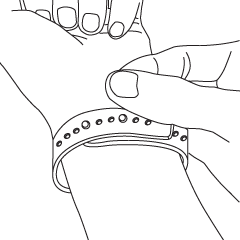
Ak chcete zvýšiť presnosť signálov zisťovaného srdcového tepu, náramok/hodinky musíte mať na zápästí čo najtesnejšie založené bez pocitu nepohodlia.
Zisťovanie srdcového tepu
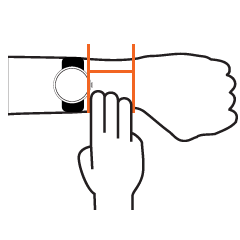
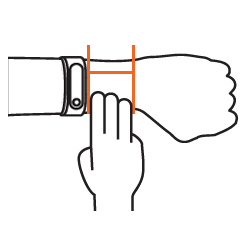
Náramok/hodinky majte založené na tri prsty od zápästia. Keď sa na obrazovke zobrazí text “—–“, približne na 10 sekúnd zostaňte v kľude, aby sa nasnímal srdcový tep.
Viac informácií o spôsobe nosenia zariadenia Q-Band/Q-Watch a jeho príprave na používanie nájdete v Návode na používanie zariadenia Q-Band/Q-Watch.
http://global.mobileaction.com/download/Q-Band_download.jsp
Inštalácia aplikácie i-gotU Life
Stiahnite si aplikáciu i-gotU Life z Google Play a nainštalujte si ju do svojho telefónu so systémom Android:
https://play.google.com/store/apps/details?id=com.mobileaction.ilife
alebo si stiahnite súbor aplikácie od jeho vývojovej firmy – Mobile Action:
http://global.mobileaction.com/download/apk
Aplikáciu je možné stiahnuť aj naskenovaním kódu QR: 
Nastavenie zariadenia Q-Band/Q-Watch
Ďalšie podrobnosti o funkciách a spôsobe nosenia a nabíjania zariadenia nájdete v Návode na používanie zariadenia Q-Band/Q-Watch.
http://global.mobileaction.com/download/Q-Band_download.jsp
Ak chcete vykonať nastavenie zariadenia Q-Band/Q-Watch po prvýkrát, jednoducho postupujte podľa pokynov zobrazených vo vašom mobilnom telefóne.
V prípade, že by ste chceli nastaviť nové zariadenie pomocou aplikácie i-gotU Life, môžete postupovať nasledovne:
- Otvorte i-gotU Life a klepnite na
 Domovská obrazovka >
Domovská obrazovka >  Nastavenia.
Nastavenia. - Posuňte sa do spodnej časti strany Nastavenia a zvoľte Nastaviť nové zariadenie.
- Podľa sprievodcu nastavením spustite vyhľadávanie zariadenia na pripojenie a zopakujte vyššie uvedené kroky.
Nastavenie aplikácie i-gotU Life
- Klepnite na
 Domovská obrazovka >
Domovská obrazovka >  Nastavenia.
Nastavenia. - Na strane Nastavenia môžete nastaviť nasledujúce položky:
- PROFIL: Tu zadajte svoje osobné údaje vrátane mena, pohlavia, výšky, hmotnosti a dátumu narodenia.
- Usporiadanie riadiaceho panela: Vyberte si štýl zobrazenia svojho usporiadania riadiaceho panela.
- Nastavenie cvičenia: Nakonfigurujte typ a cieľ svojho cvičenia.
- KAŽDODENNÉ CIELE: Určte ciele svojej športovej aktivity, ktoré chcete dosiahnuť, vrátane plánovaných krokov a spálených kalórií.
- UPOMIENKA NA CIEĽ: Naplánujte si dve upomienky na konkrétne časy, ktoré vám pripomenú vašu prípravu na cvičenie.
- Upomienka na meranie hmotnosti: Nastavte si upomienku, ktorá vám pripomenie, že je potrebné odvážiť svoju hmotnosť.
- Upozornenie na nízku aktivitu: Nastavte si upomienku, ktorá vám pripomenie, ako dlho ste v stave nízkej aktivity.
- ZARIADENIE JE V AUTOMATICKOM REŽIME SPÁNKU: Keď sa zapne táto možnosť, zariadenie prejde do režimu spánku v určenom čase spustenia a ukončí ho v určenom čase ukončenia.
- Google Fit: Toto je služba sledovania telesnej kondície od spoločnosti Google. Po zapnutí tejto funkcie budete môcť sledovať a organizovať informácie o svojej aktivite uložené na svojom účte pomocou Google Fit.
- Automatické spustenie aplikácie po zapnutí napájania: Keď je táto funkcia zapnutá, aplikácia i-gotU Life sa automaticky spustí po zapnutí smartfónu.
- Automatické resetovanie funkcie Bluetooth: i-gotU Life Funkcia Bluetooth sa resetuje s cieľom znova sa pripojiť k zariadeniu vždy, keď zlyhá spojenie.
- VIAC NASTAVENÍ ZARIADENIA:
- Obrazovku zapnite pomocou gesta: Keď je zapnutá táto funkcia, budete môcť zapnúť obrazovku zariadenia Q-Band/Q-Watch zobrazeným gestom
- Obrazovka zobudenia: Slúži na určenie toho, či sa zariadenie má uviesť do prevádzky prostredníctvom jedného alebo dvojitého klepnutia na obrazovku zariadenia (dostupné len pri niektorých modeloch)
- Trvanie zobrazenia OLED: Slúži na nastavenie trvania zapnutia obrazovky pred jej vypnutím
- Vibrovanie pri správe: Slúži na určenie toho, koľkokrát by malo zariadenie zavibrovať po prijatí správy
- Zobraziť správu: Slúži na určenie toho, či sa má prijatá správa zobraziť na výšku alebo na šírku (dostupné len pri niektorých modeloch)
- Jas: Slúži na určenie jasu obrazovky zariadenia počas určeného časového intervalu
- Zobrazenie režimu: Slúži na určenie toho, či sa má zobraziť aktuálne používaný režim po každom zapnutí obrazovky (len Q-Watch M)
- Jednotka: Možnosti merania v metrických alebo anglických jednotkách
- Upozornenie na odpojenie: Slúži na upozornenie v prípade straty spojenia so zariadením Q-Band/Q-Watch
- Zmeniť jazyk zariadenia: Slúži na zmenu jazyka zobrazenia v zariadení
- Obnoviť továrenské nastavenia: Slúži na obnovenie všetkých nastavení späť na predvolené nastavenia z výroby a vymazanie všetkých aktuálnych údajov
- Nastaviť nové zariadenie: Slúži na spustenie pripojenie k inému zariadeniu
Na domovskej stránke aplikácie i-gotU Life uvidíte prehľad informácií spojených s vaším cvičebným pokrokom zhromaždených z vášho zariadenia Q-Band/Q-Watch vrátane počtu uskutočnených krokov, počtu spálených kalórií a množstva času stráveného spánkom.
Ak chcete získať prístup na domovskú stránku aplikácie i-gotU Life:
- Klepnite na
 Domovská obrazovka >
Domovská obrazovka >  Riadiaci panel.
Riadiaci panel. - Pomocou šípky doľava a doprava sa môžete posúvať dozadu a dopredu na získanie denného prehľadu iného dňa, alebo klepnutím na Dnes môžete získať zobrazenie kompletného kalendára a zvoliť deň kvôli podrobnostiam.
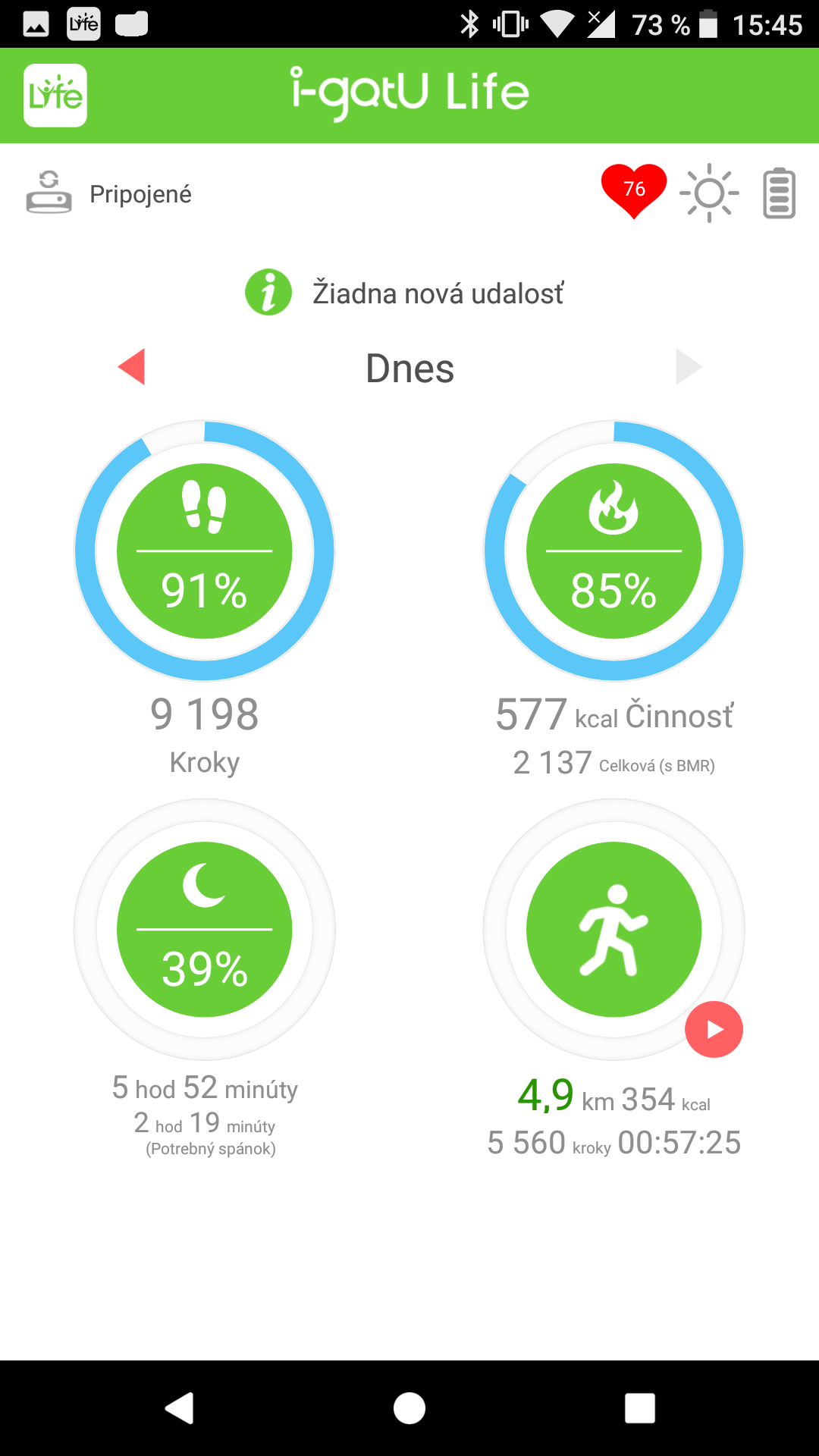
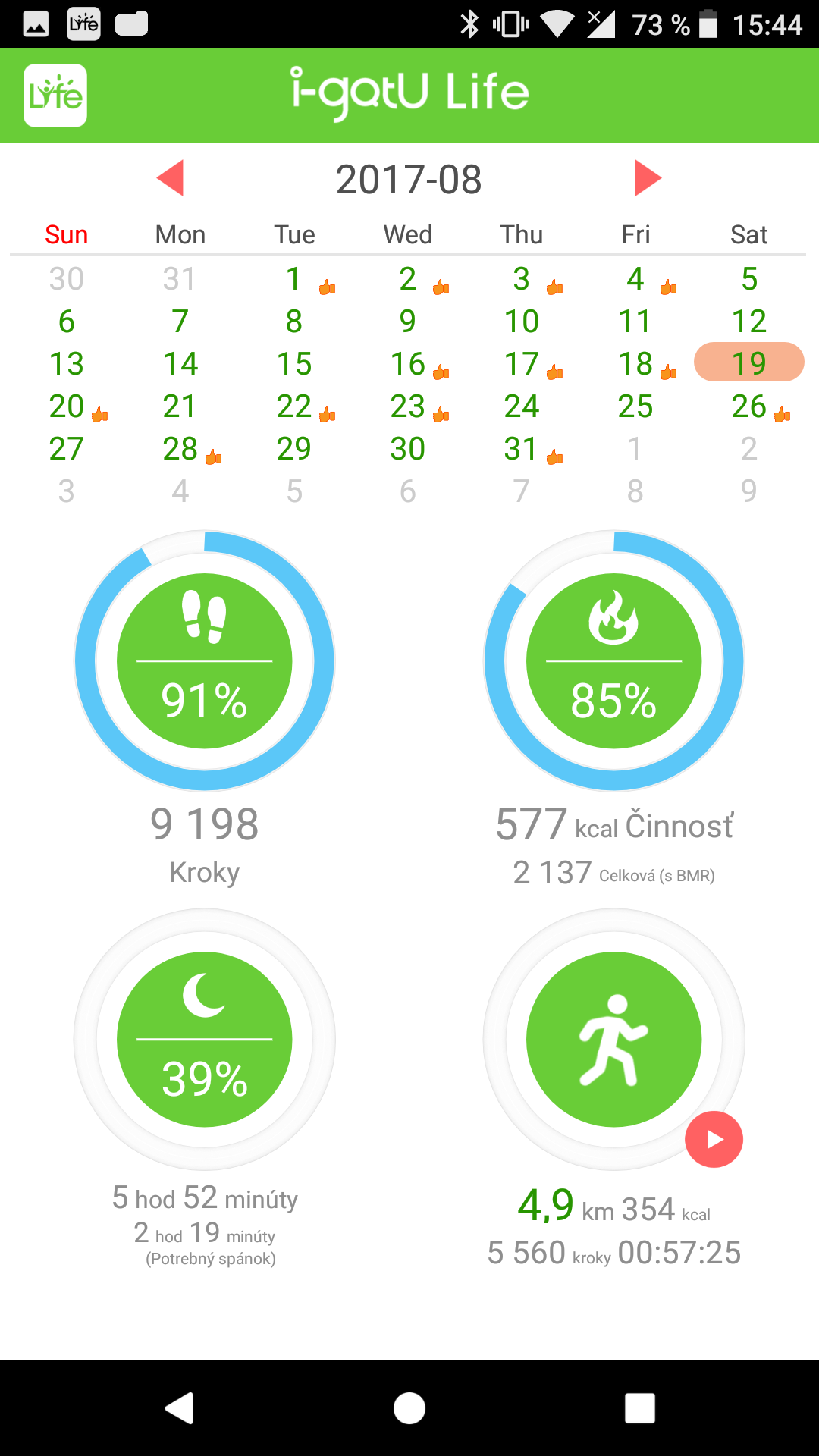
- Na riadiacom paneli sa pod dátumom zobrazí percentuálna hodnota Krok, Kalórie a Údaje spánku, ako aj výsledok vášho cvičenia (vzdialenosť, kroky, kalórie, čas).
Po klepnutí na každý typ údajov (t.j. Krok, Kalórie, Spánok alebo Cvičenie sa otvorí stránka s podrobnými štatistickými grafmi.
Horný graf umožňuje prepínať medzi Dni, Týždne a Mesiace, kde uvidíte príslušnú štatistiku, v ktorej tmavomodrý stĺpec znamená percentuálnu hodnotu uskutočnených cvičení. Pod stĺpcovými grafmi môžete prepínať medzi Kroky, Kalórie, Vzdialenosť, Spánok a Hmotnosť, aby ste si mohli pozrieť ďalšie analytické grafy a podrobné údaje.
Na stránke Hmotnosť môžete zadávať alebo upravovať hodnotu hmotnosti, ak je to potrené.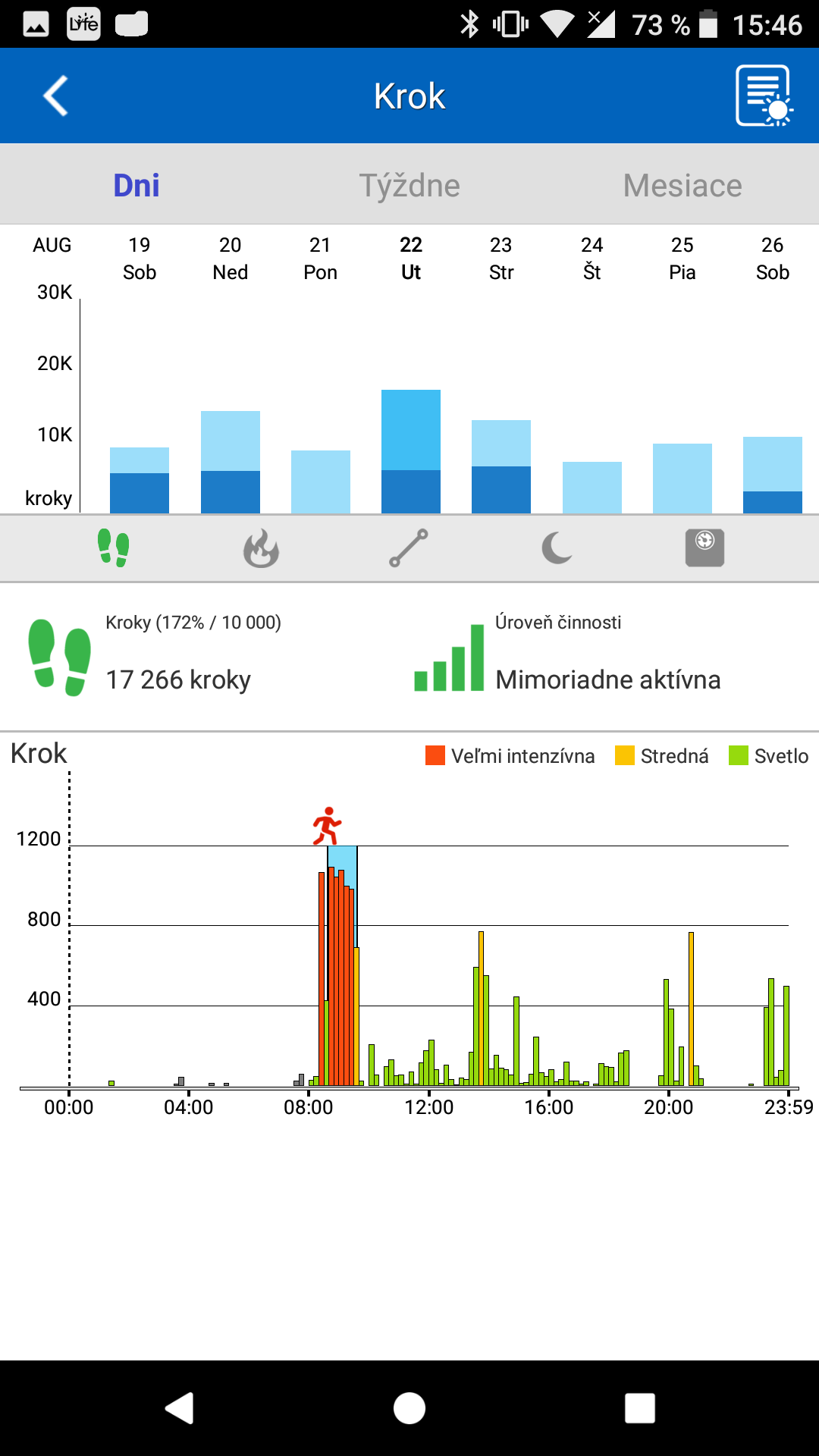
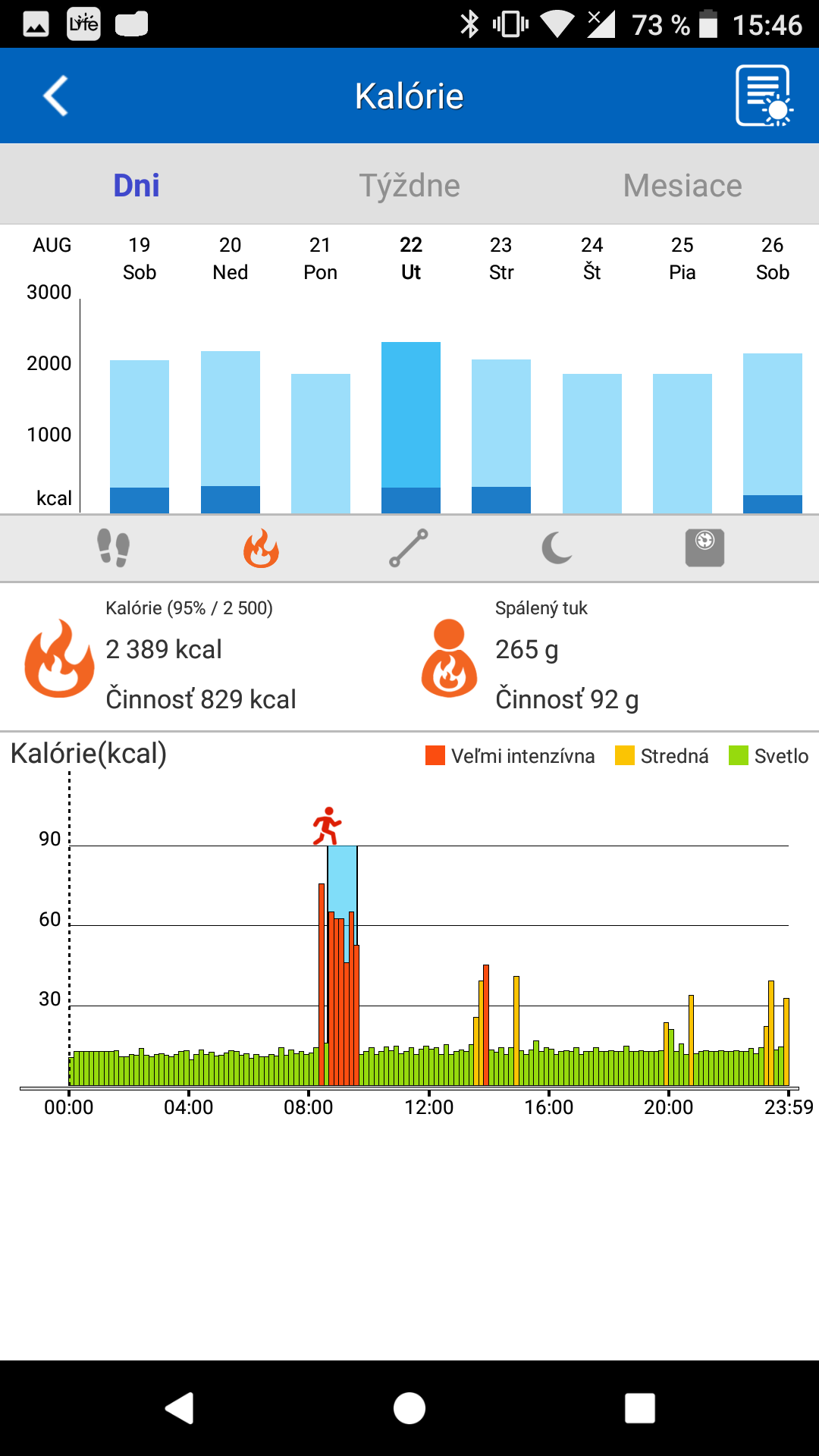
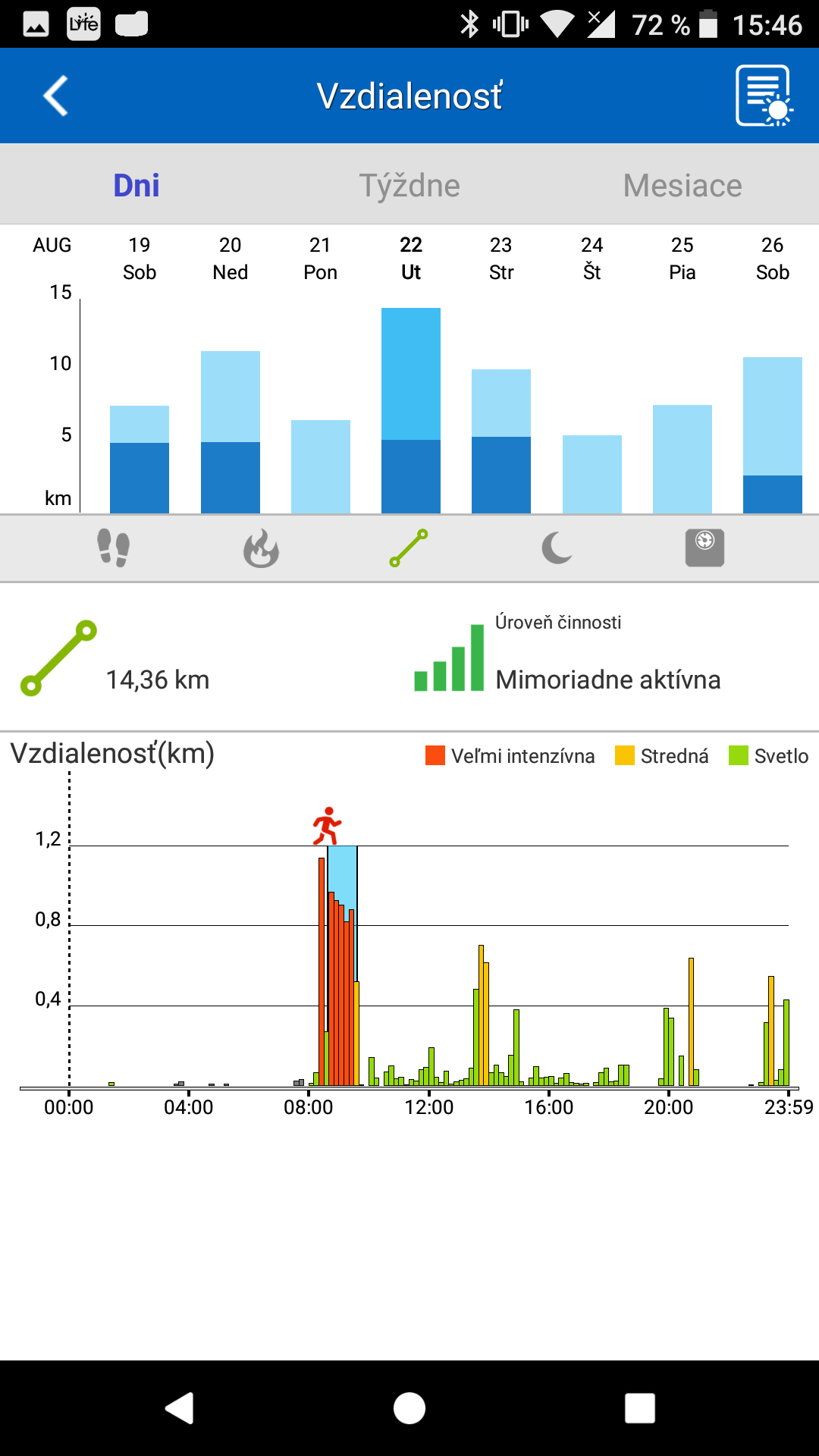
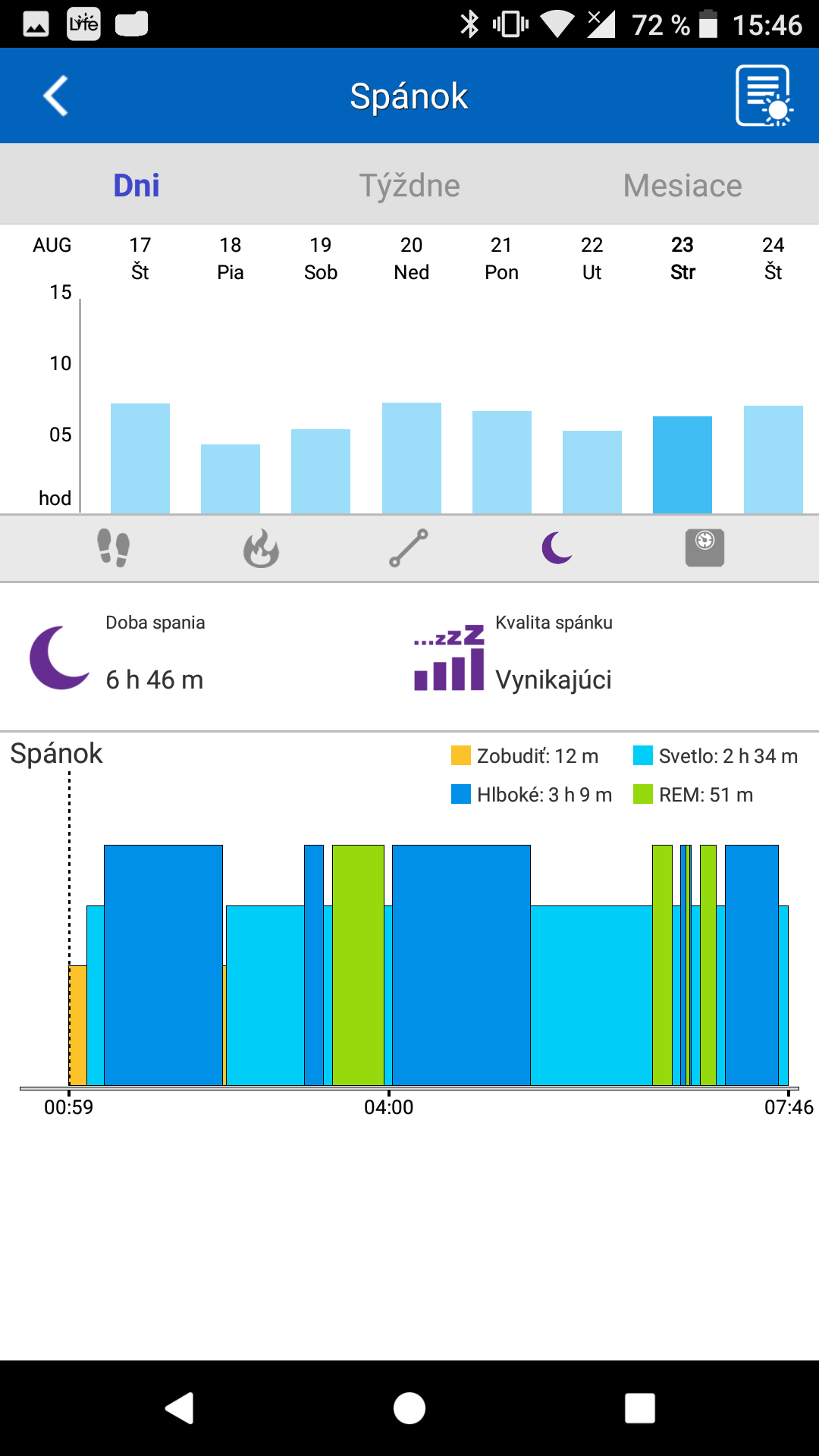
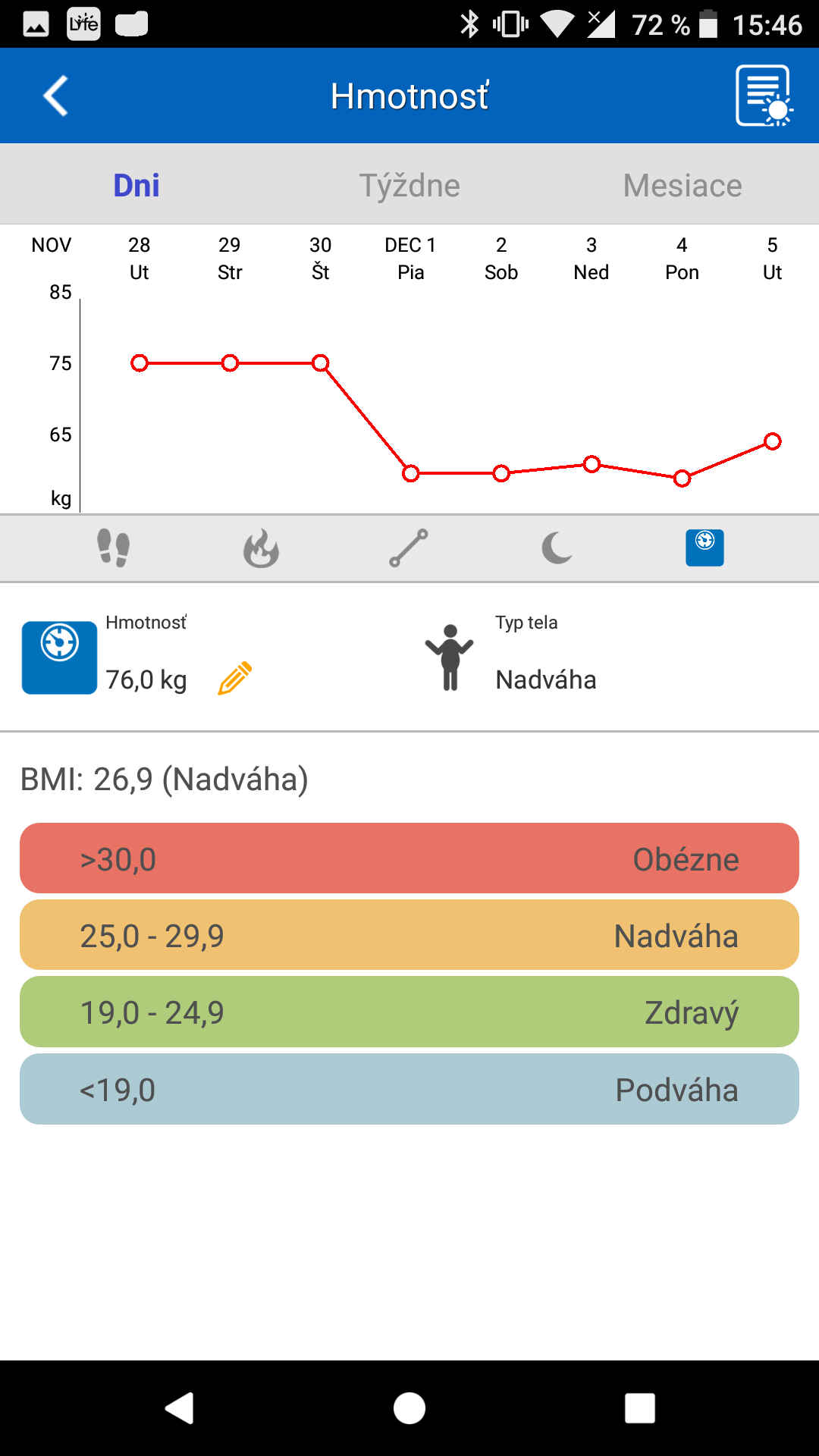
- Klepnite na
 a po niekoľkých nastaveniach môžete ihneď začať s cvičením.
a po niekoľkých nastaveniach môžete ihneď začať s cvičením.
Po zapnutí tejto funkcie a niekoľkých nastaveniach môžete ihneď začať s cvičením.
-
- Klepnite na
 Domovská obrazovka >
Domovská obrazovka >  Cvičenie.
Cvičenie.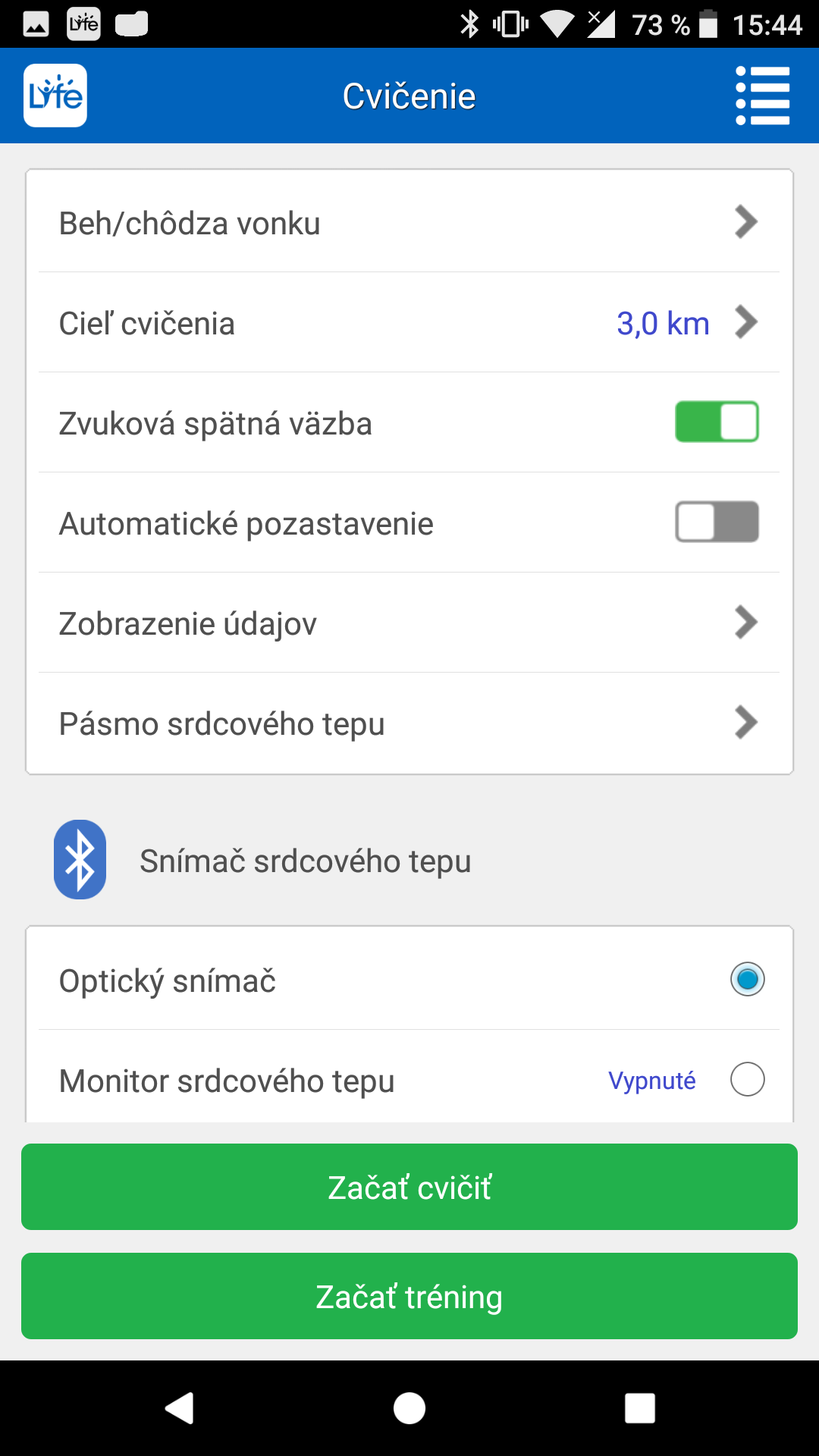
- Beh/chôdza vonku: Zvoľte typ cvičenia, či vonku alebo vnútri, alebo určte svoje vlastné cvičenie.
- Klepnite na
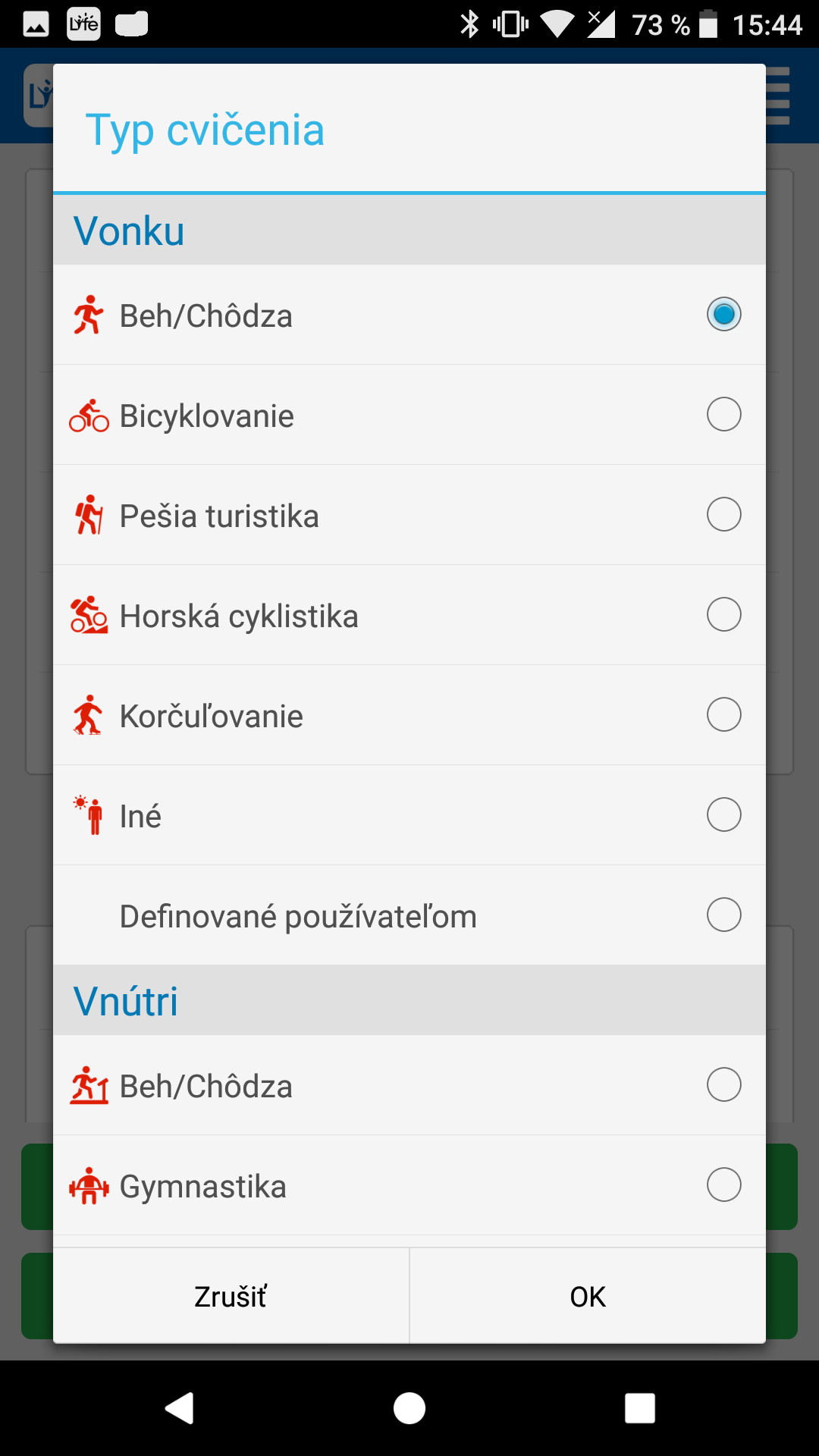
-
- Cieľ cvičenia: Nastavte špecifiká svojho cieľa vrátane vzdialenosť, čas, krok, kalórie alebo možnosti Žiadne, pri ktorej si nestanovíte žiadny cieľ.
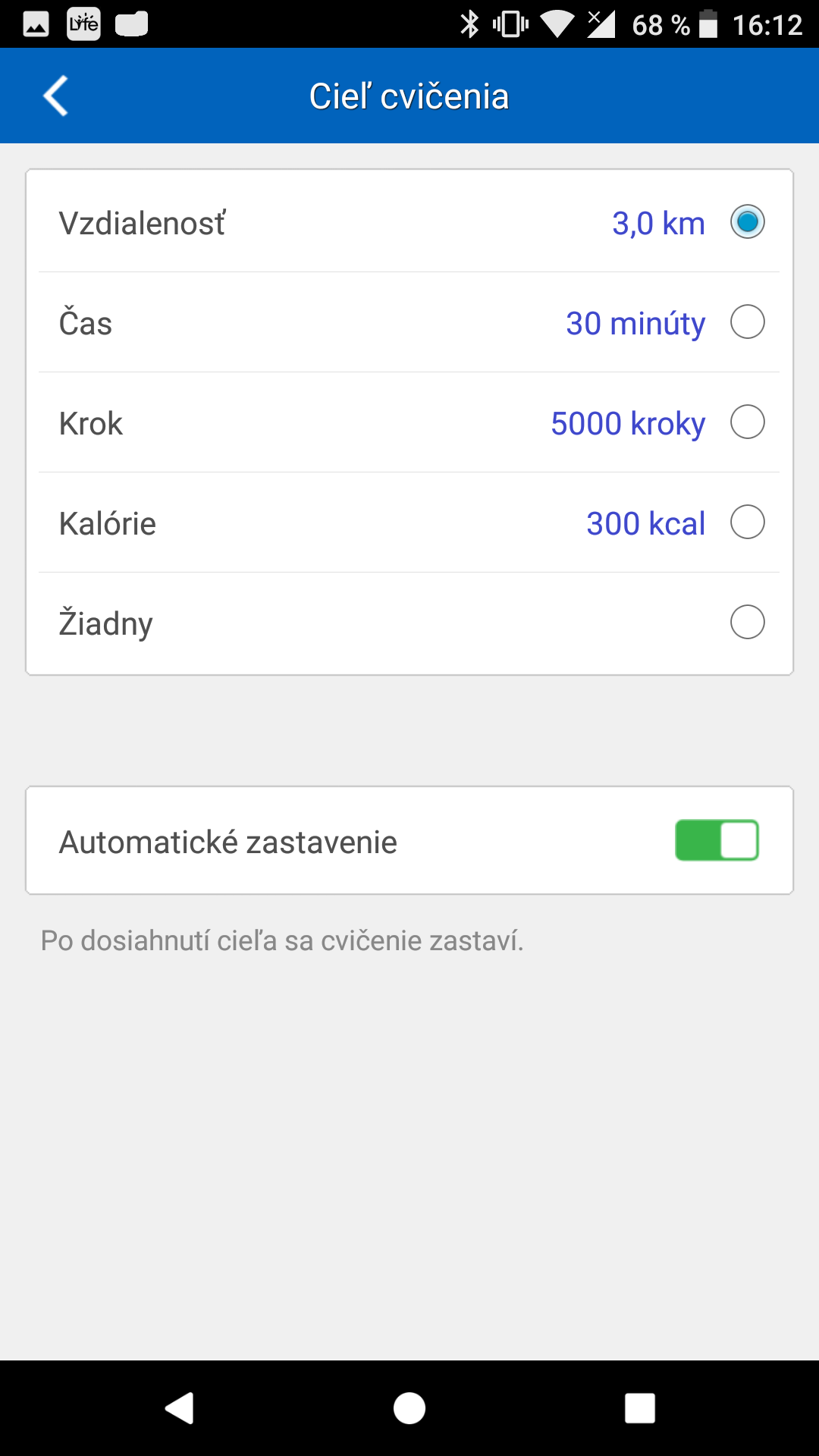
Zapnite Automatické zastavenie, ak chcete, aby aplikácia prestala sledovať toto cvičenie, keď dosiahnete stanovený cieľ.
- Cieľ cvičenia: Nastavte špecifiká svojho cieľa vrátane vzdialenosť, čas, krok, kalórie alebo možnosti Žiadne, pri ktorej si nestanovíte žiadny cieľ.
-
- Zvuková spätná väzba: Túto funkciu zapnite, ak chcete prijímať zvukovú správu s aktuálnymi údajmi cvičenia (napr. trvanie, tempo, vzdialenosť atď.).
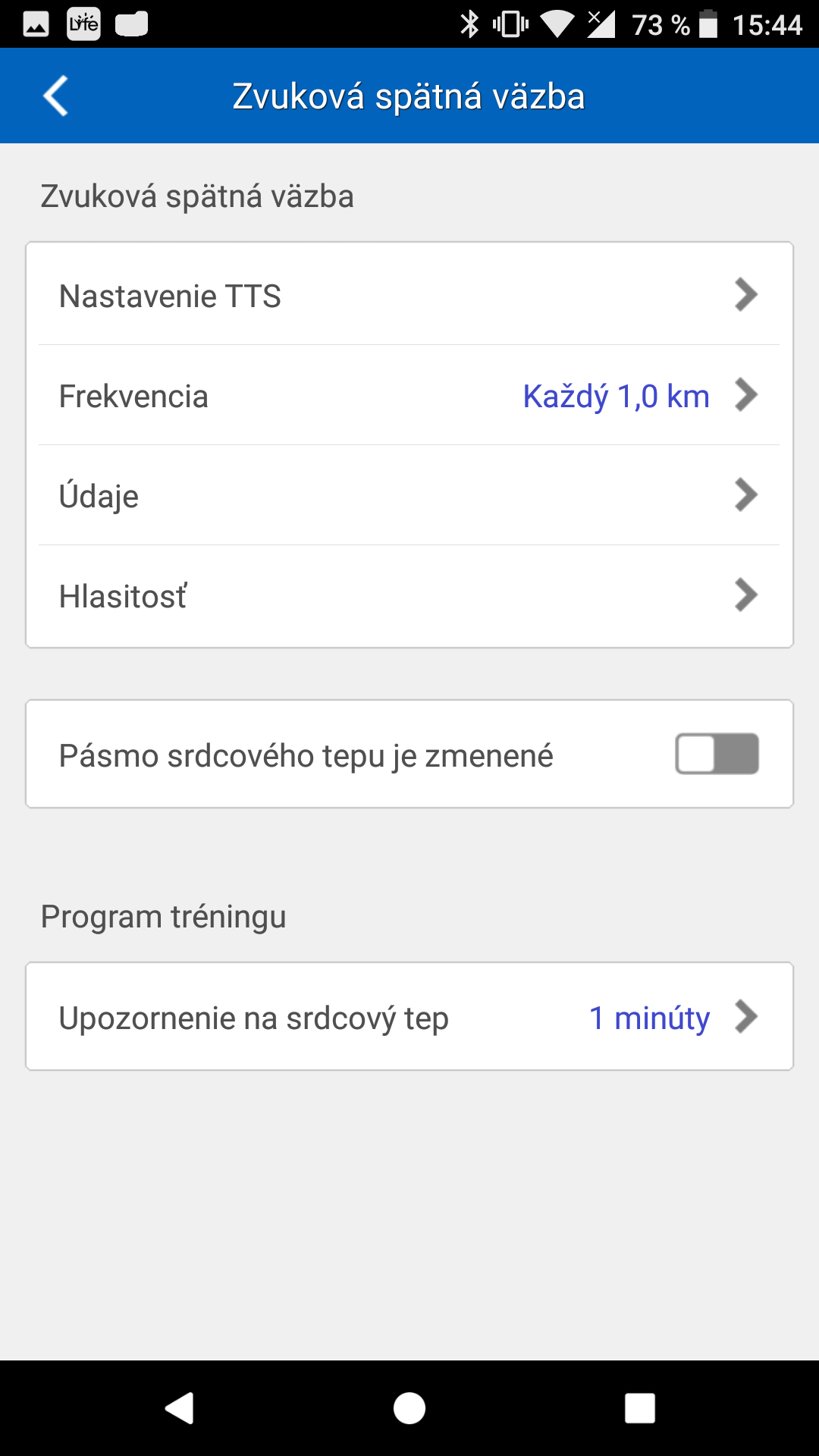
-
- Automatické pozastavenie: Túto funkciu zapnite, ak chcete automatické pozastavenie cvičenia, keď sa na chvíľu zastavíte uprostred cvičenia.
- Zobrazenie údajov: Po zapnutí budete môcť vidieť údaje zvolenej aktivity zobrazené na displeji zariadenia Q-Band/Q-Watch počas vášho cvičenia. Môžete si tiež vybrať, ako často chcete, aby sa údaje zobrazovali, a to zapnutím Automatické prehrávanie. Dostupné typy údajov aktivity sú uvedené na výber a usporiadanie poradia typov údajov je možné zmeniť, ak je to potrebné.
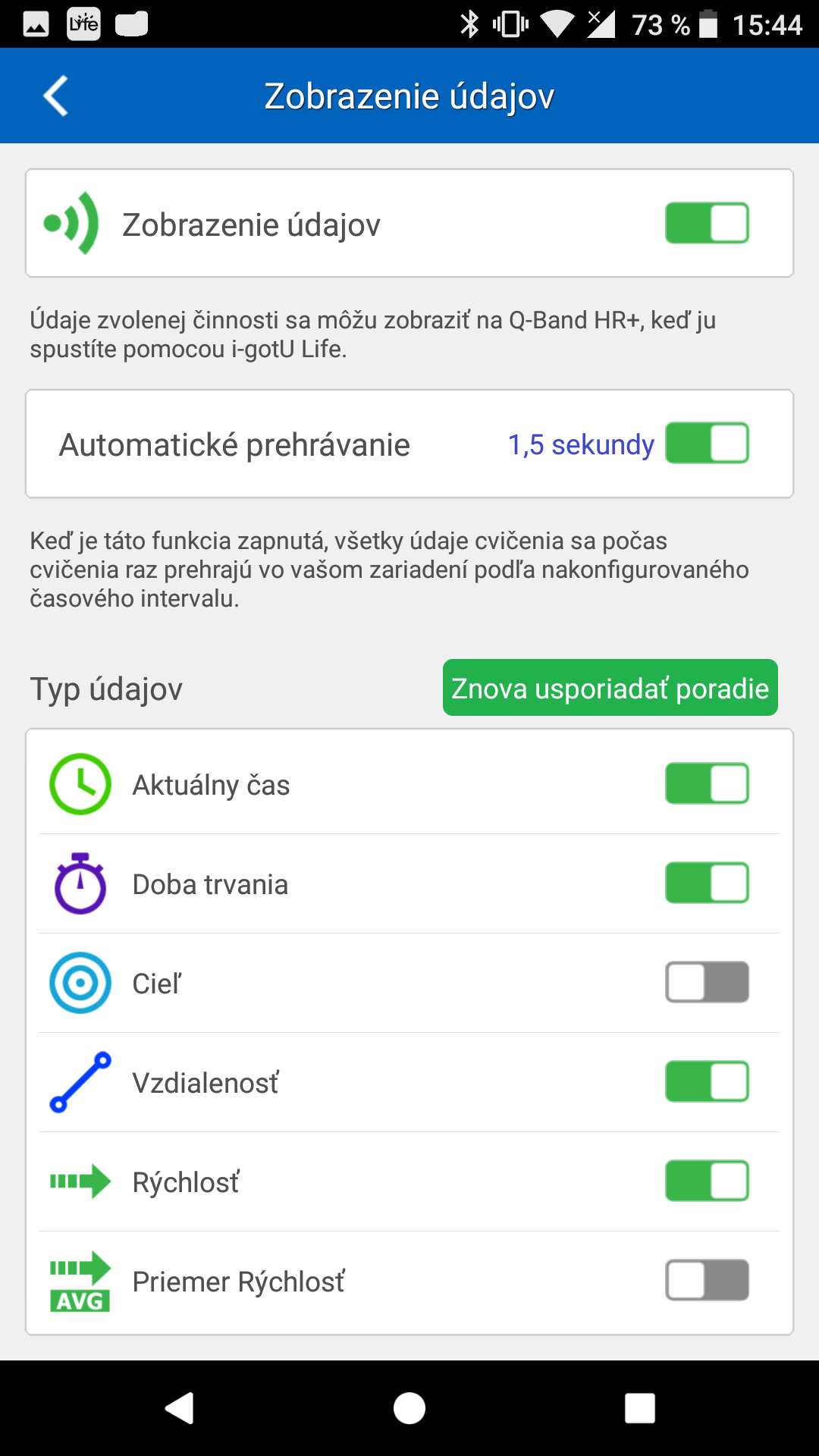
-
- Pásmo srdcového tepu: Maximálny srdcový tep a pásmo srdcového tepu sa vypočítajú na základe vášho osobného profilu.
Pásmo srdcového tepu je percentuálna hodnota vášho maximálneho srdcového tepu. Popis rôznych pásiem srdcového tepu je uvedený nižšie kvôli vašej orientácii. Vyberte si buď automatický výpočet alebo manuálne zadanie údajov vášho maximálneho srdcového tepu.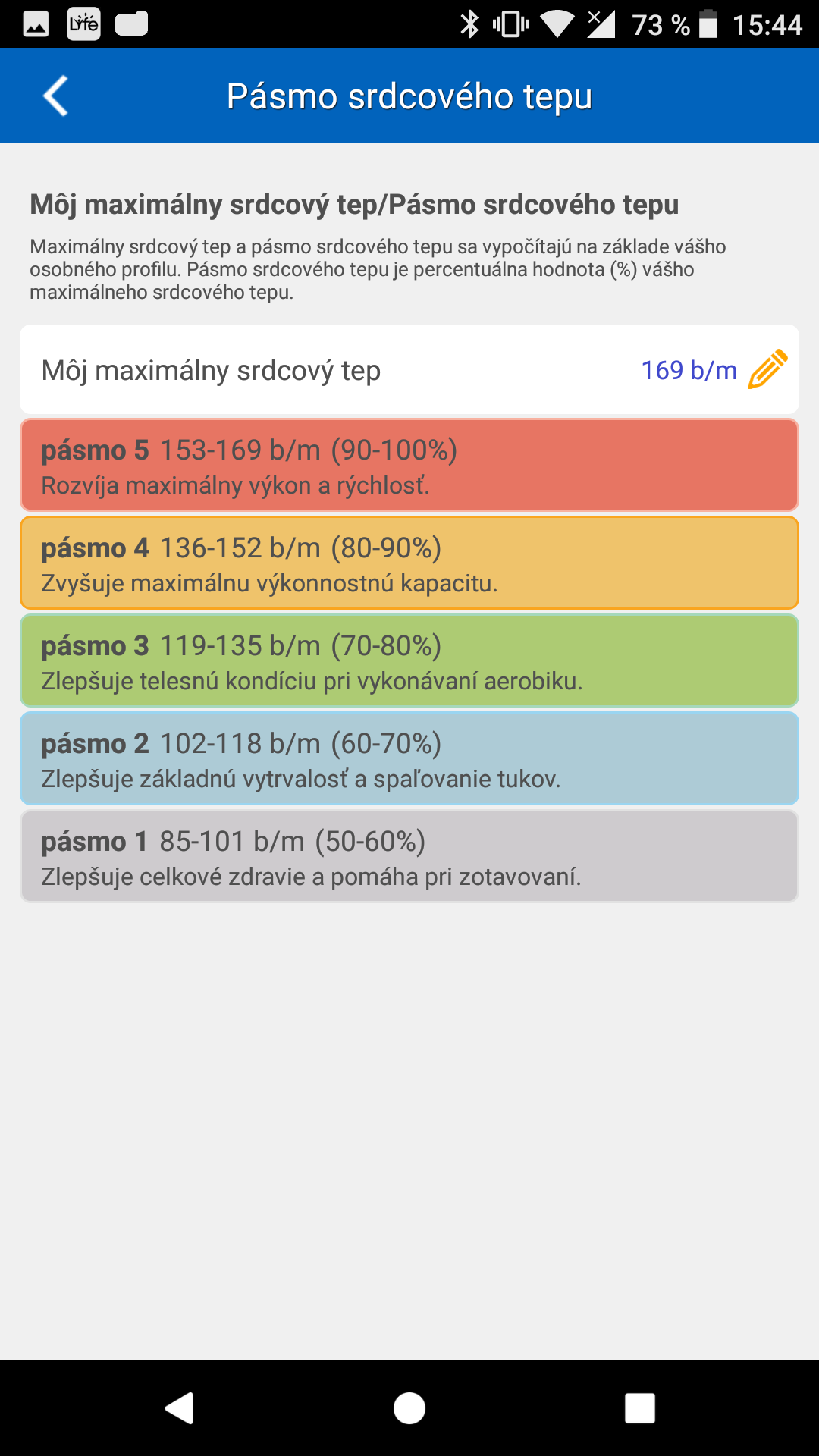
- Snímač srdcového tepu: Vyberte typ snímača srdcového tepu, ktorý budete používať pri svojom cvičení:
- Optický snímač: Tento typ snímača srdcového tepu je zvyčajne vstavaný do bežne nositeľného zariadenia (napr. remienok/hodinky na zápästie).
Vyberte, ako často chcete, aby zostal snímač zapnutý počas toho, ako nosíte zariadenie v dennom aj športovom režime. - Monitor srdcového tepu: Túto možnosť zapnite, ak ju budete používať pri svojom cvičení (napr. HRM-10).
- Skenovať: Spustite skenovanie na vyhľadanie vášho monitora srdcového tepu a jeho pripojenie pomocou aplikácie i-gotU Life.
- Upozornenie na srdcový tep: Určte hornú a spodnú hodnotu zisteného srdcového tepu na spustenie upozornenia, ak je táto funkcia zapnutá.
- Optický snímač: Tento typ snímača srdcového tepu je zvyčajne vstavaný do bežne nositeľného zariadenia (napr. remienok/hodinky na zápästie).
- Pásmo srdcového tepu: Maximálny srdcový tep a pásmo srdcového tepu sa vypočítajú na základe vášho osobného profilu.
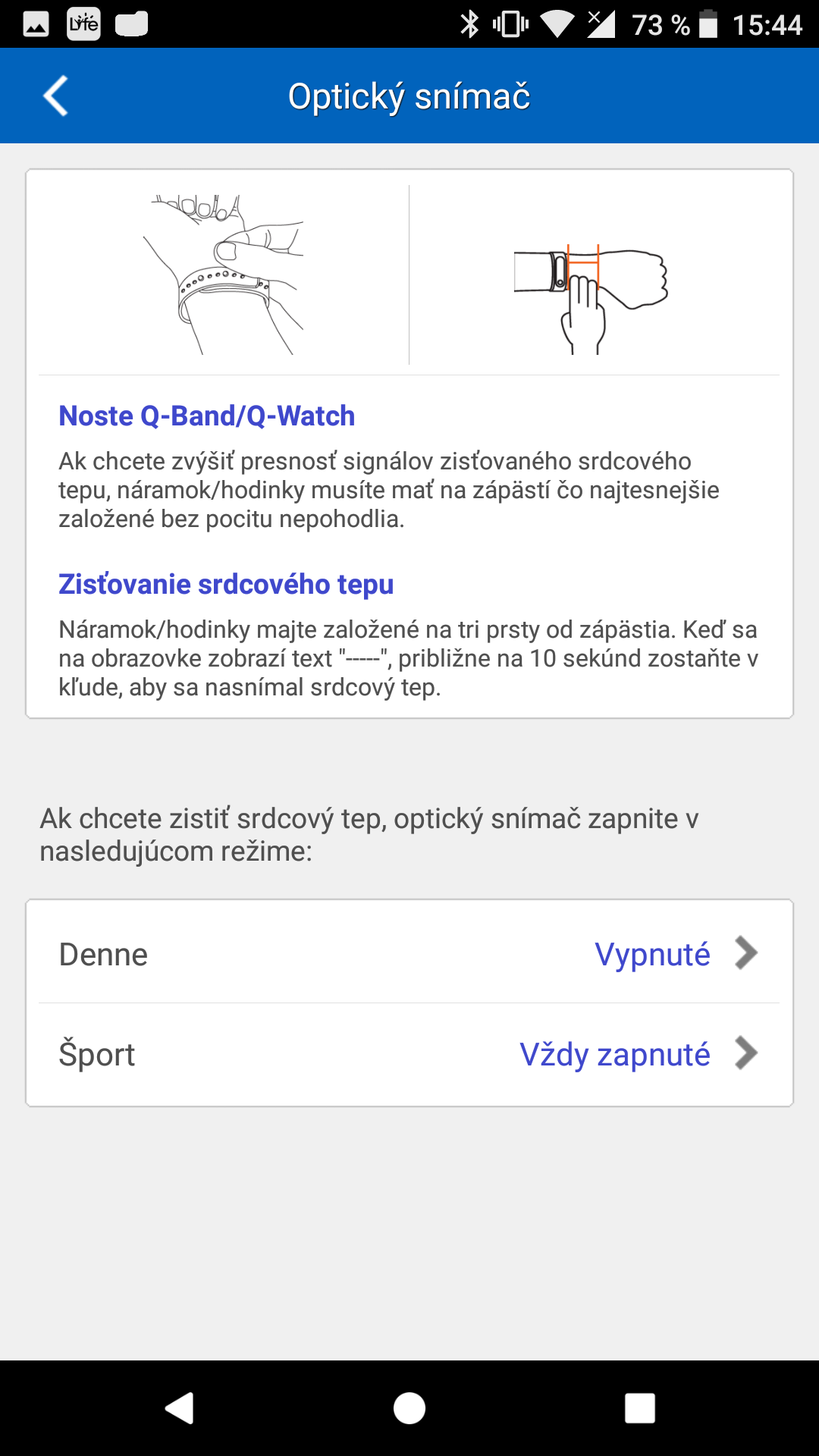
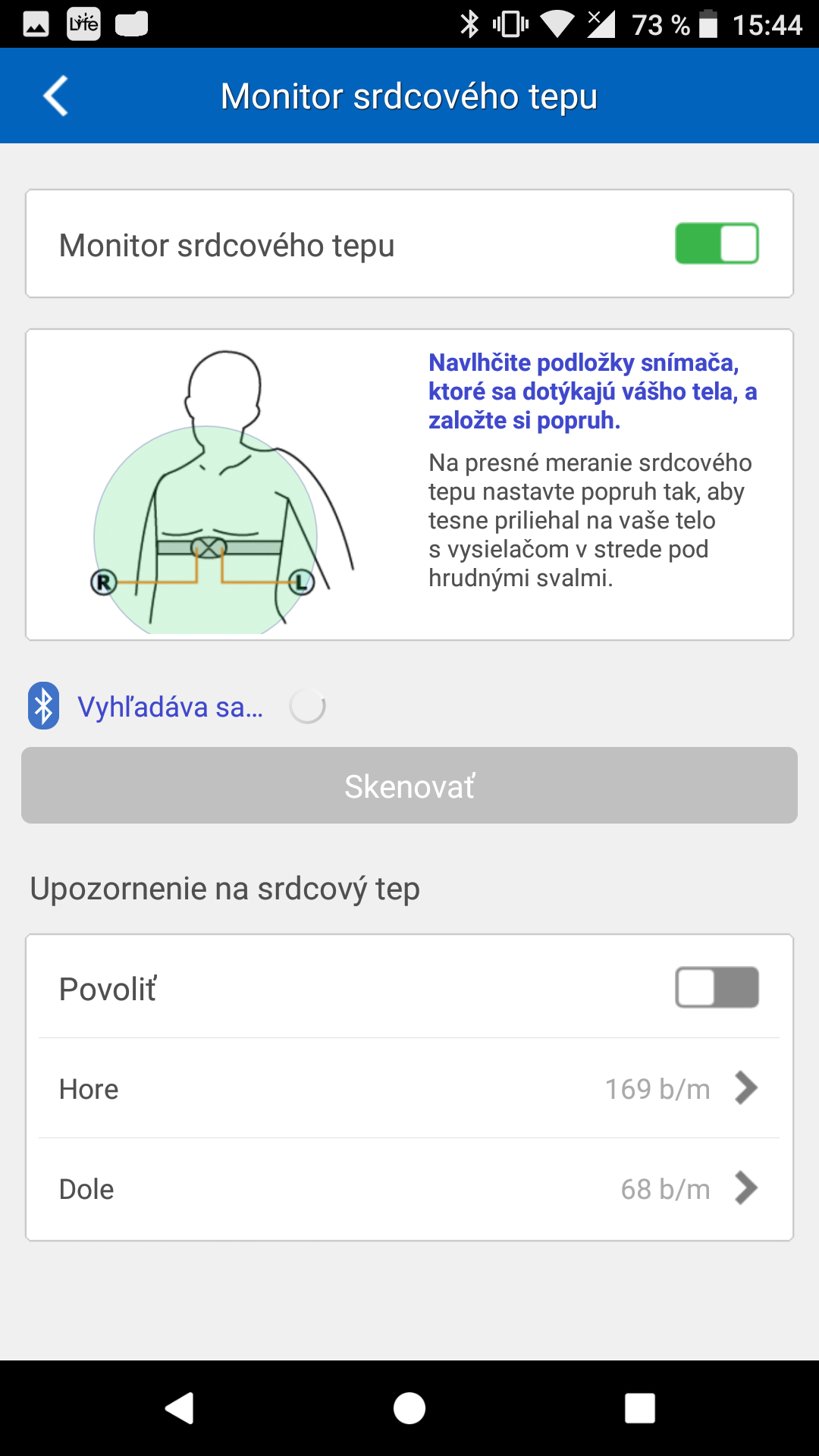
Po dokončení nastavenia vášho cvičenia klepnutím na Začať cvičiť spustite cvičebnú aktivitu alebo Začať tréning na vytvorenie tréningového programu s cieľom zlepšiť srdcový tep.
- Program tréningu (len Q-Band HR+): Tréningový program je zvyčajne užitočný pri zlepšovaní fyzickej sily a zdravia. Vytvorenie tréningového programu sa dá ľahko uskutočniť v rámci niekoľkých krokov podľa pokynov na obrazovke:
– Prejdite na: Nastavenia > Cvičenie.
– Zvoľte Začať tréning > Vytvoriť tréningový program.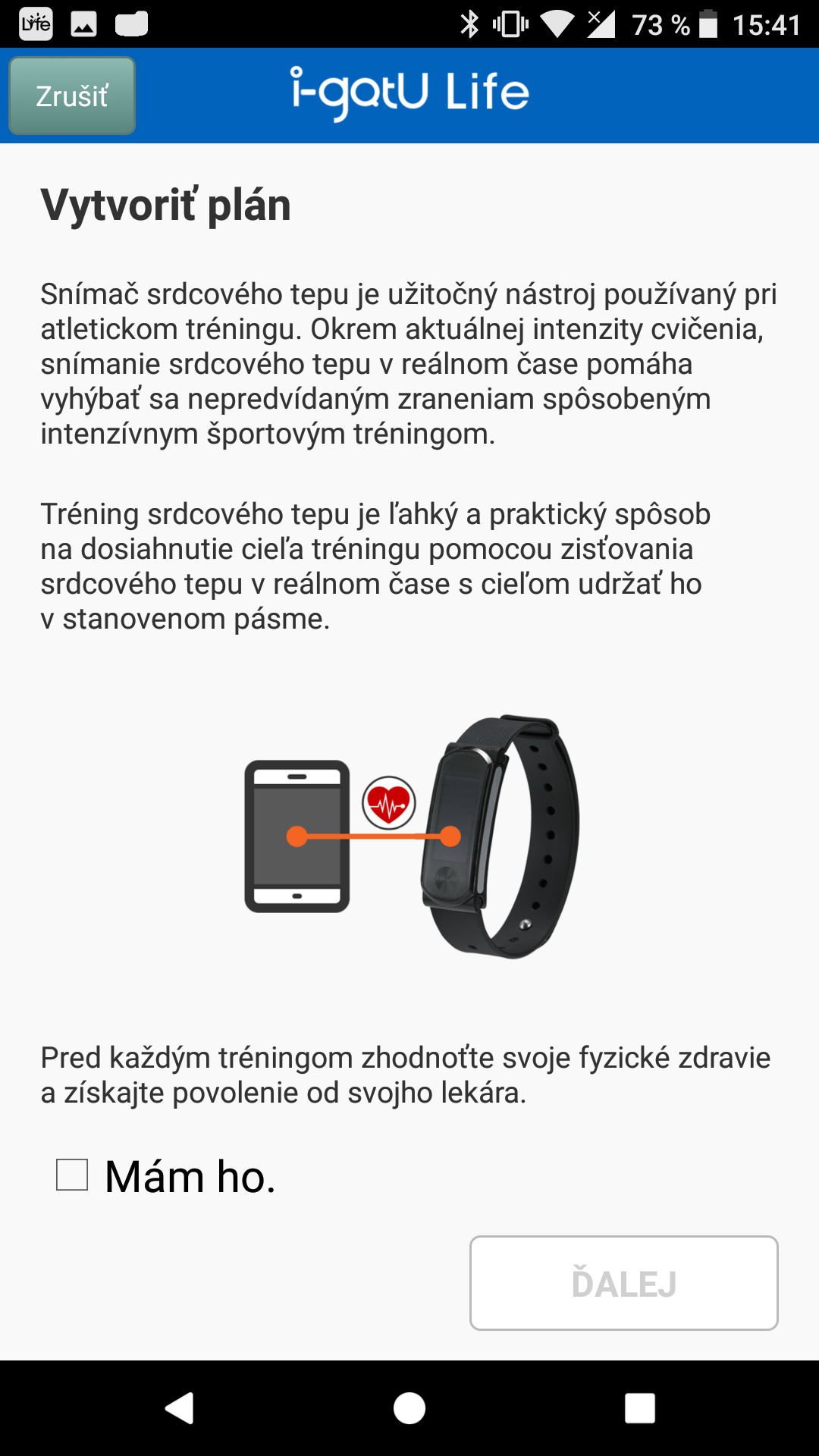
– Zvoľte svoju úroveň fyzickej sily (1~6).
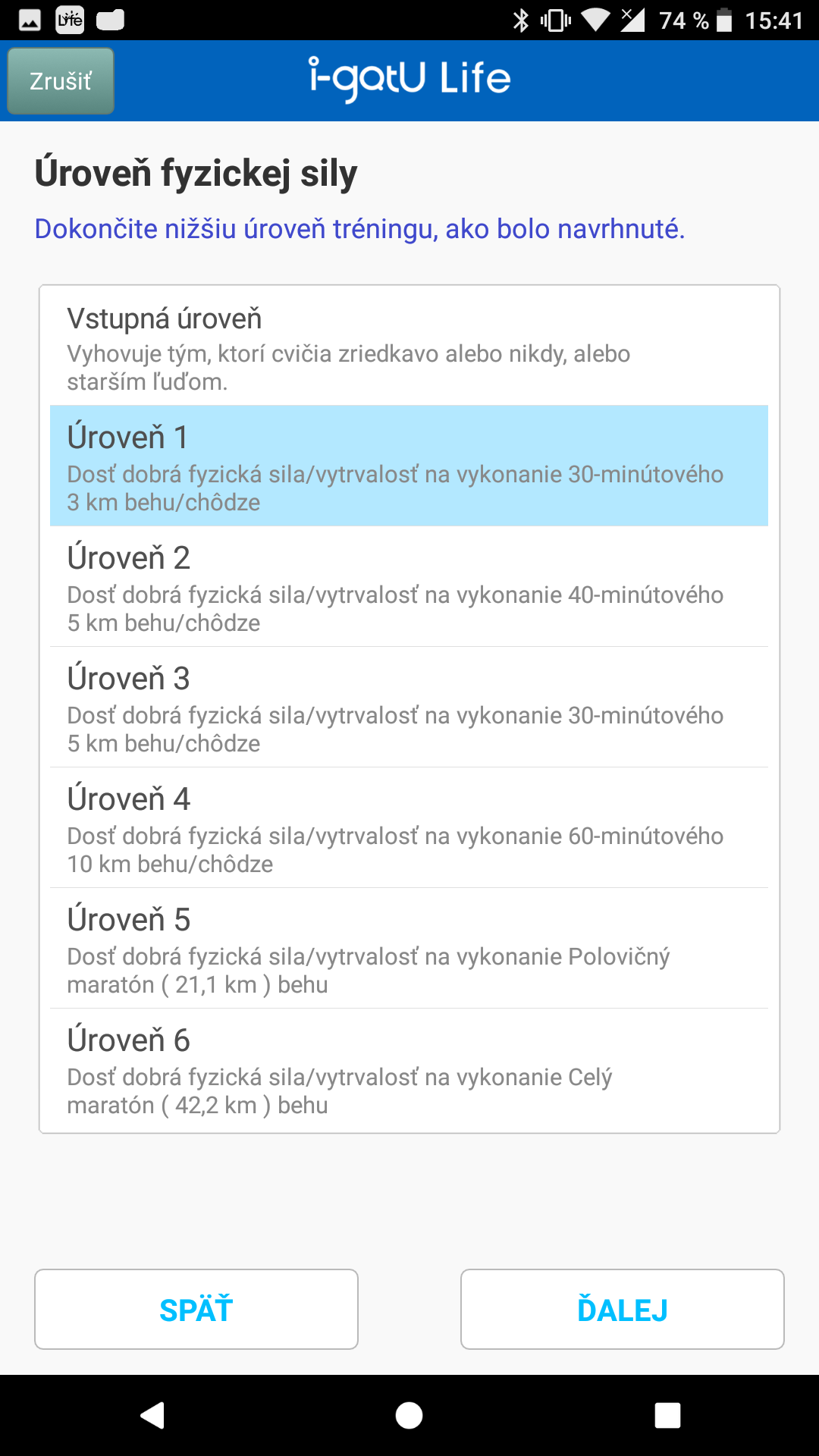
– Vyberte si cieľ svojho tréningu: Základný alebo pokročilý kurz.
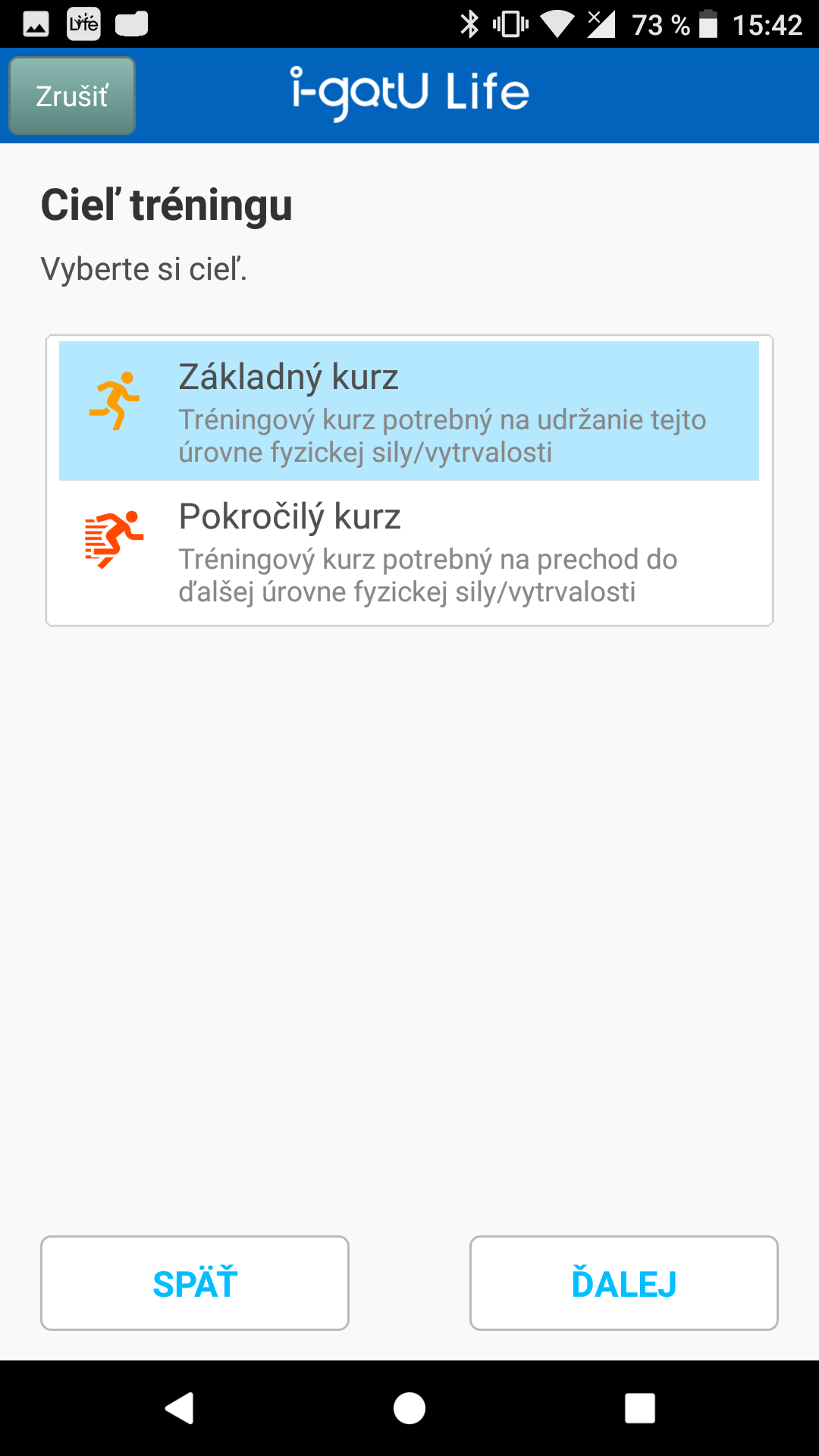
– Pomenujte svoj tréningový program a zvoľte svoj dátum začiatku, dni v týždni, kedy budete cvičiť a náročný pracovný deň.
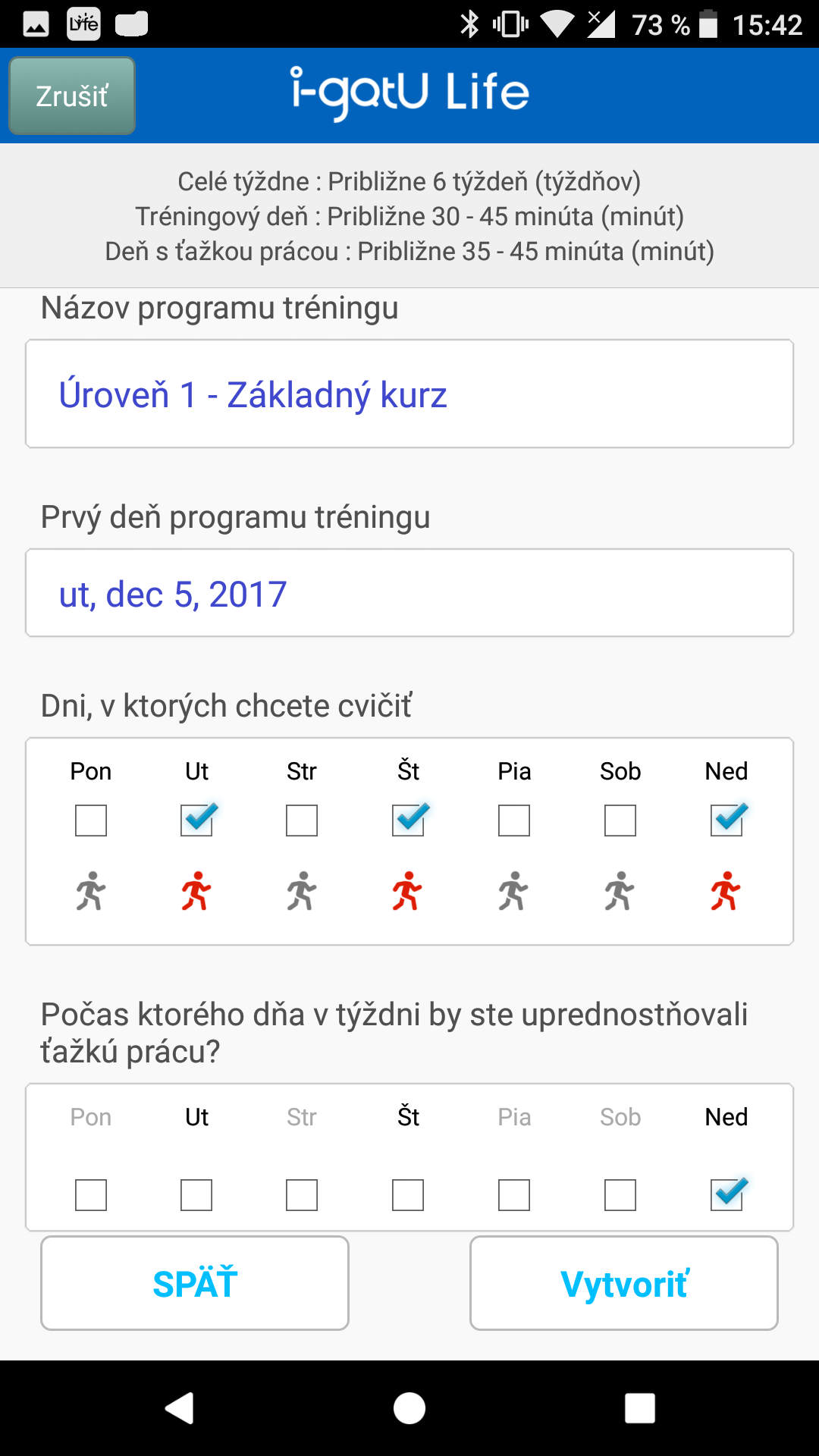
– Klepnutím na Vytvoriť dokončite nastavenie svojho tréningového programu.
Ak chcete začať svoj tréning:
– Zvoľte tréningový program zo zoznamu.
– V deň cvičenia klepnutím na pokračujte v ďalšom postupe.
pokračujte v ďalšom postupe.
– Skontrolujte a uistite sa, že nosíte zariadenie srdcového tepu správne a klepnutím na začnite tréning.
začnite tréning.
– Podľa pokynov/rád od svojho hlasového trénera vykonávajte svoje cvičenie.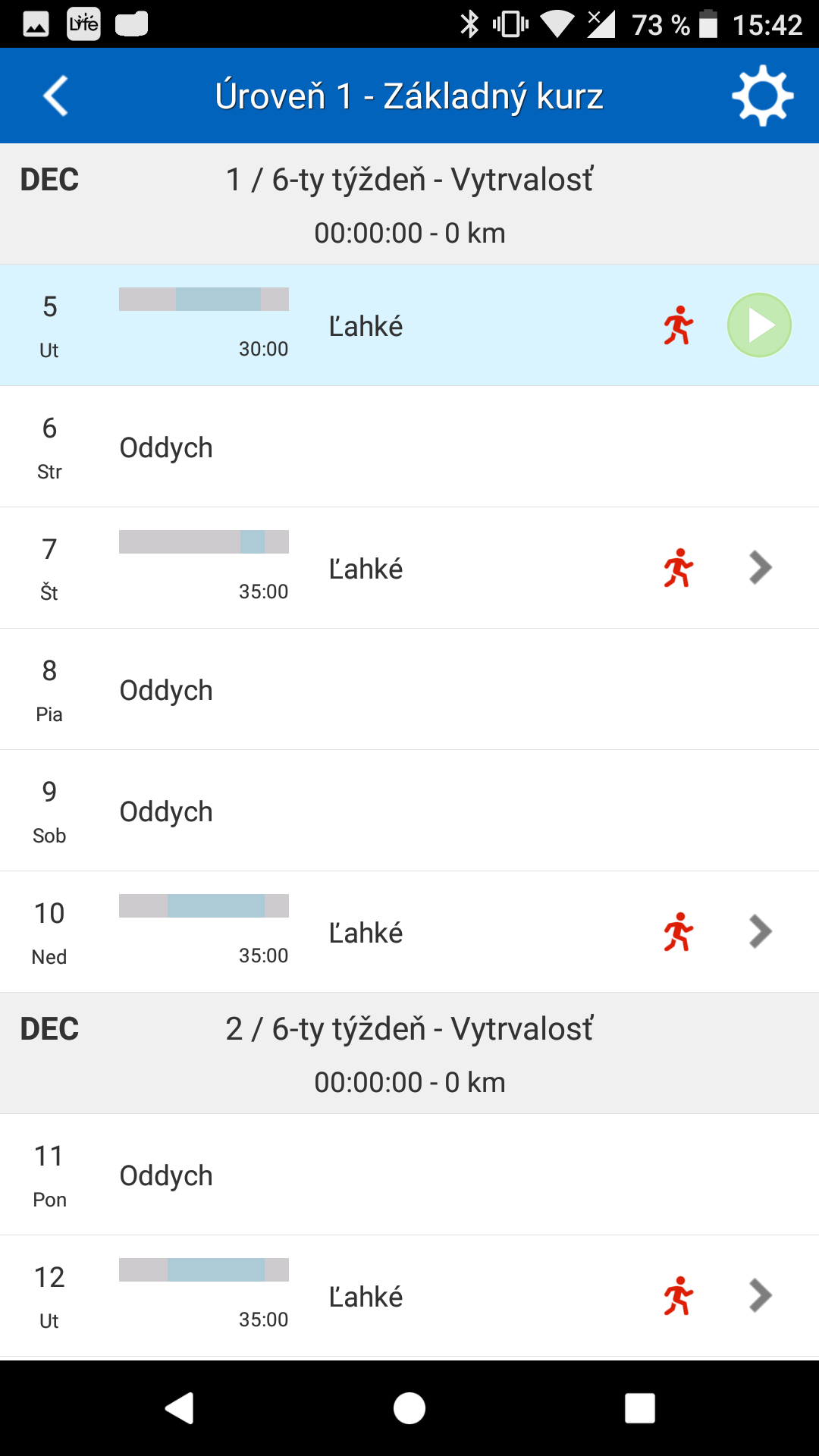
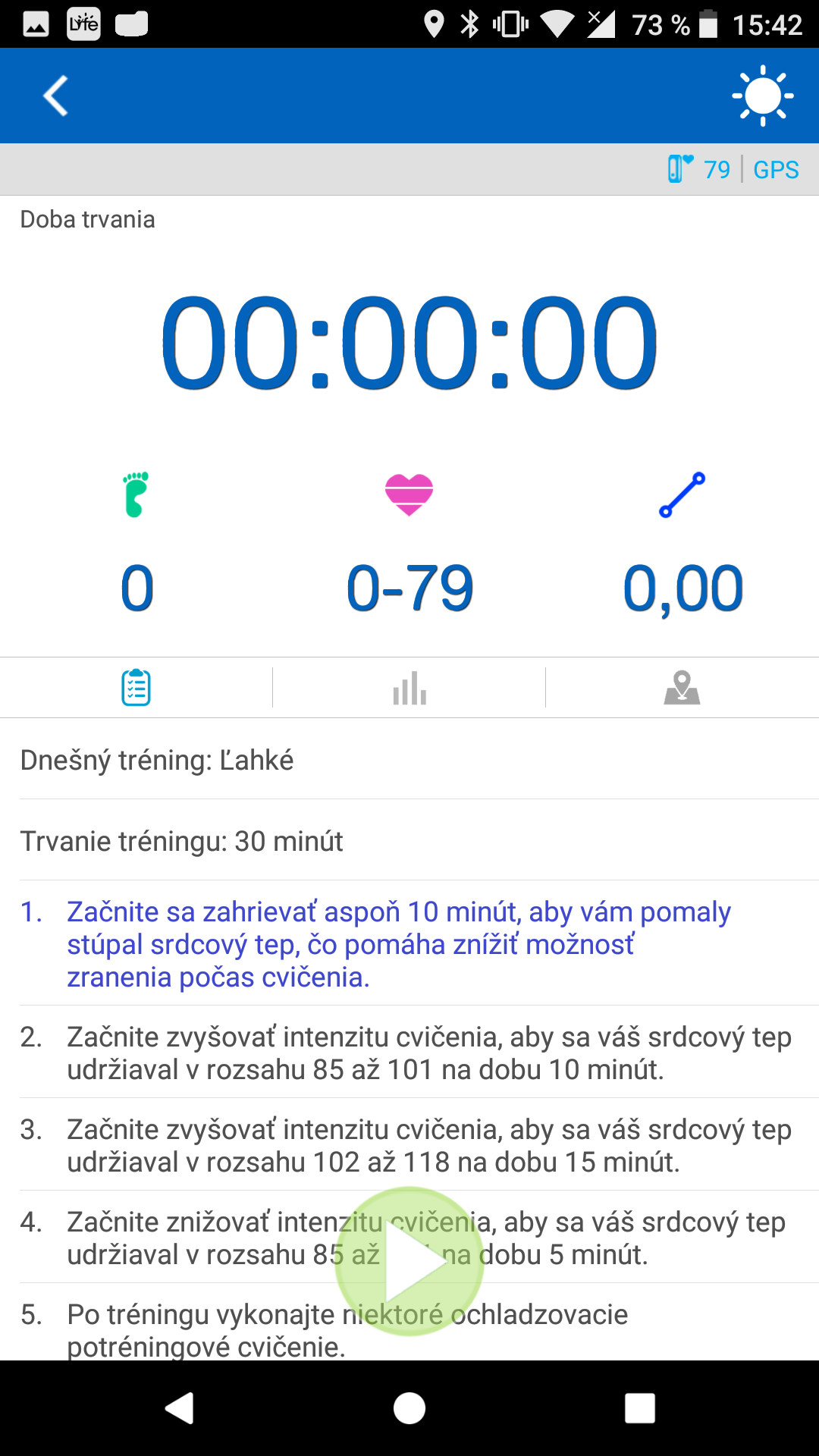
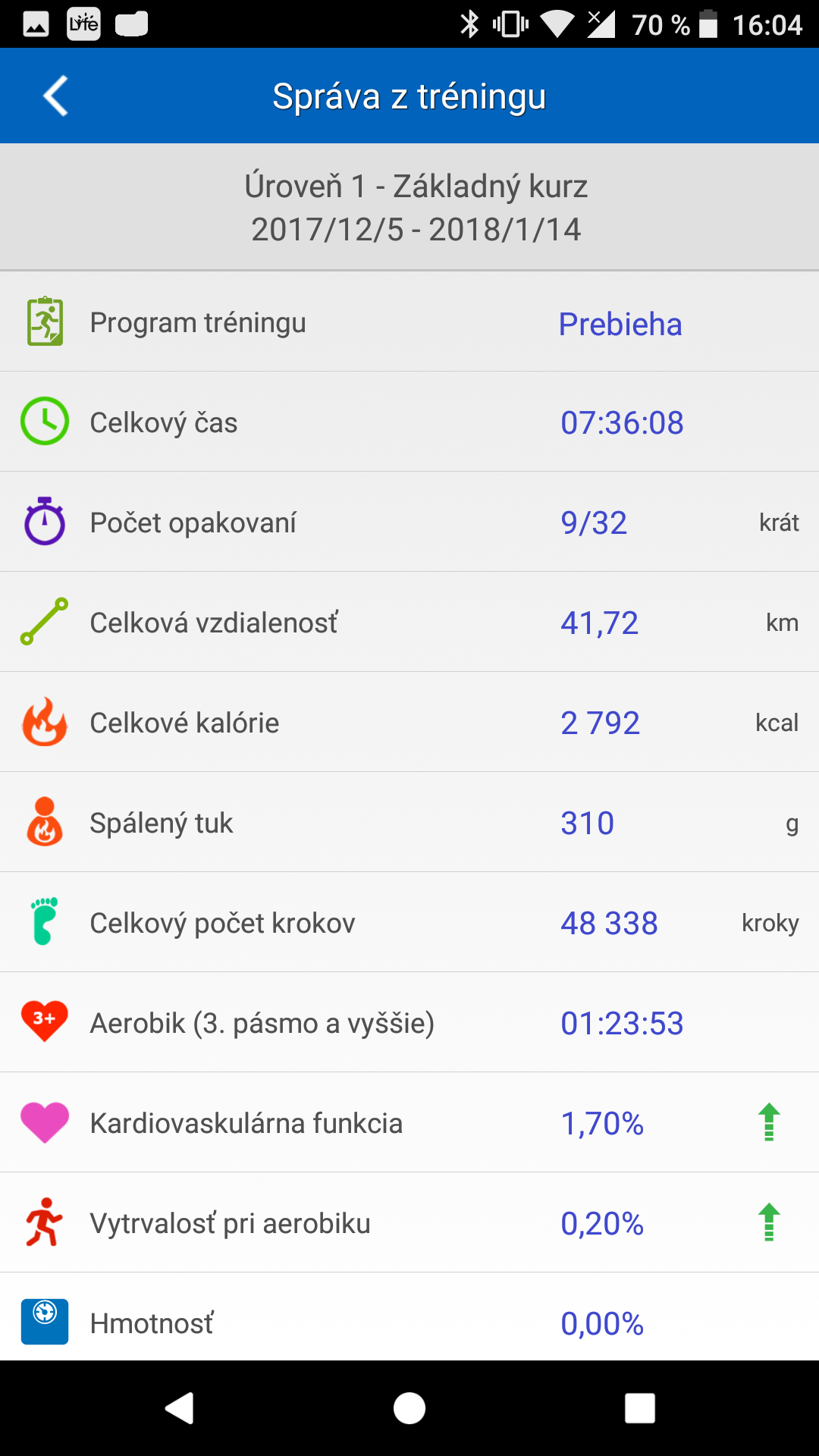
- Počas cvičenia môžete kontrolovať stav pripojenia zariadenia a sledovať podrobnosti rôznych údajov v reálnom čase.
-
 : Pripojenie k zariadeniu Q-Band/Q-Watch. Po pripojení sa farba ikony zmení na modrú.
: Pripojenie k zariadeniu Q-Band/Q-Watch. Po pripojení sa farba ikony zmení na modrú.
-
 : Pripojenie k HRM. Po pripojení sa farba ikony zmení na modrú.
: Pripojenie k HRM. Po pripojení sa farba ikony zmení na modrú.
 : Aktivácia funkcie GPS. Po aktivácii sa farba ikony zmení na modrú a vaša cvičebná trasa sa bude zobrazovať na mape nižšie.
: Aktivácia funkcie GPS. Po aktivácii sa farba ikony zmení na modrú a vaša cvičebná trasa sa bude zobrazovať na mape nižšie.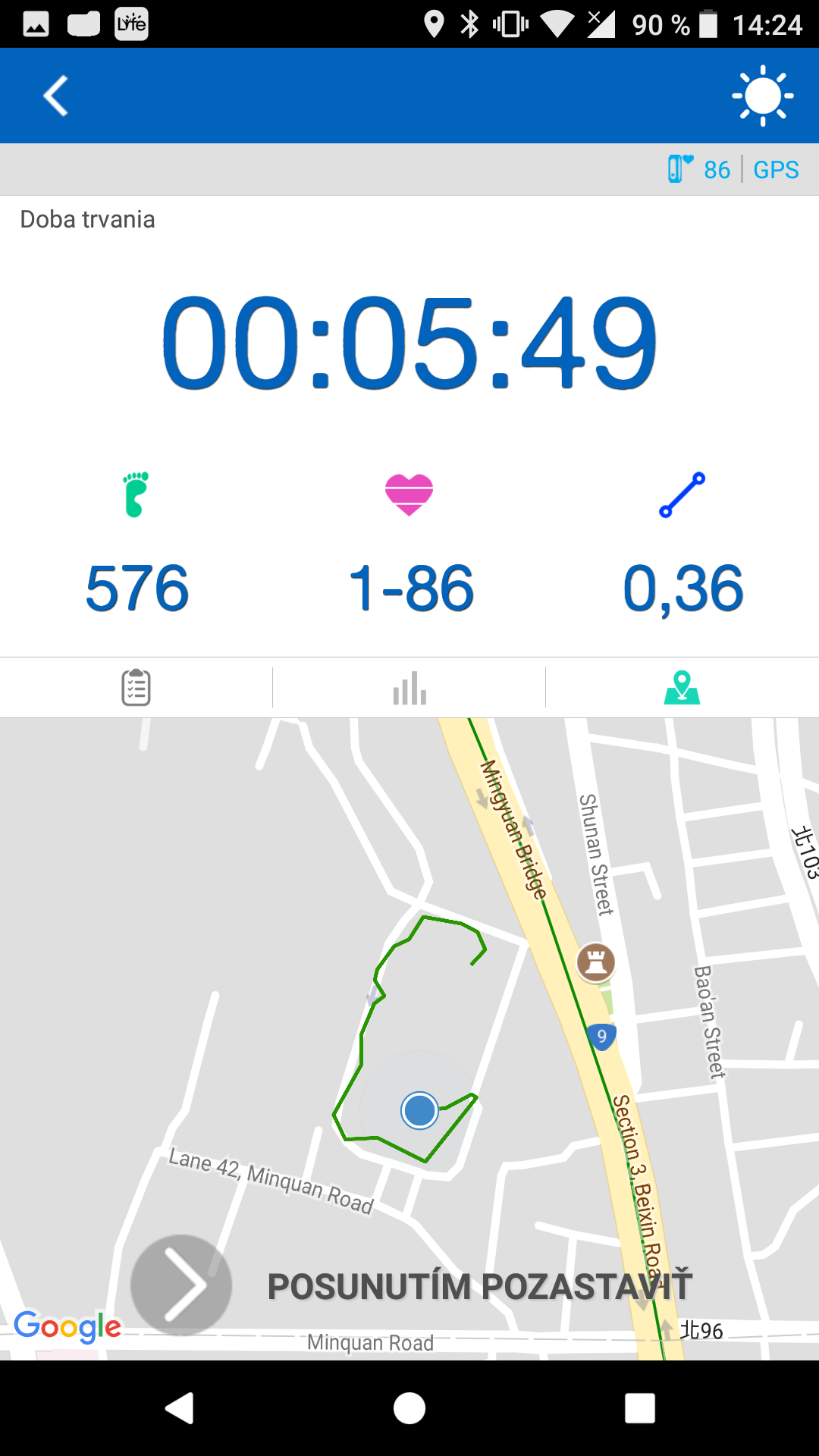
- Klepnite na
 a uvidíte popis príjemnej upomienky týkajúcej sa vášho cvičenia.
a uvidíte popis príjemnej upomienky týkajúcej sa vášho cvičenia.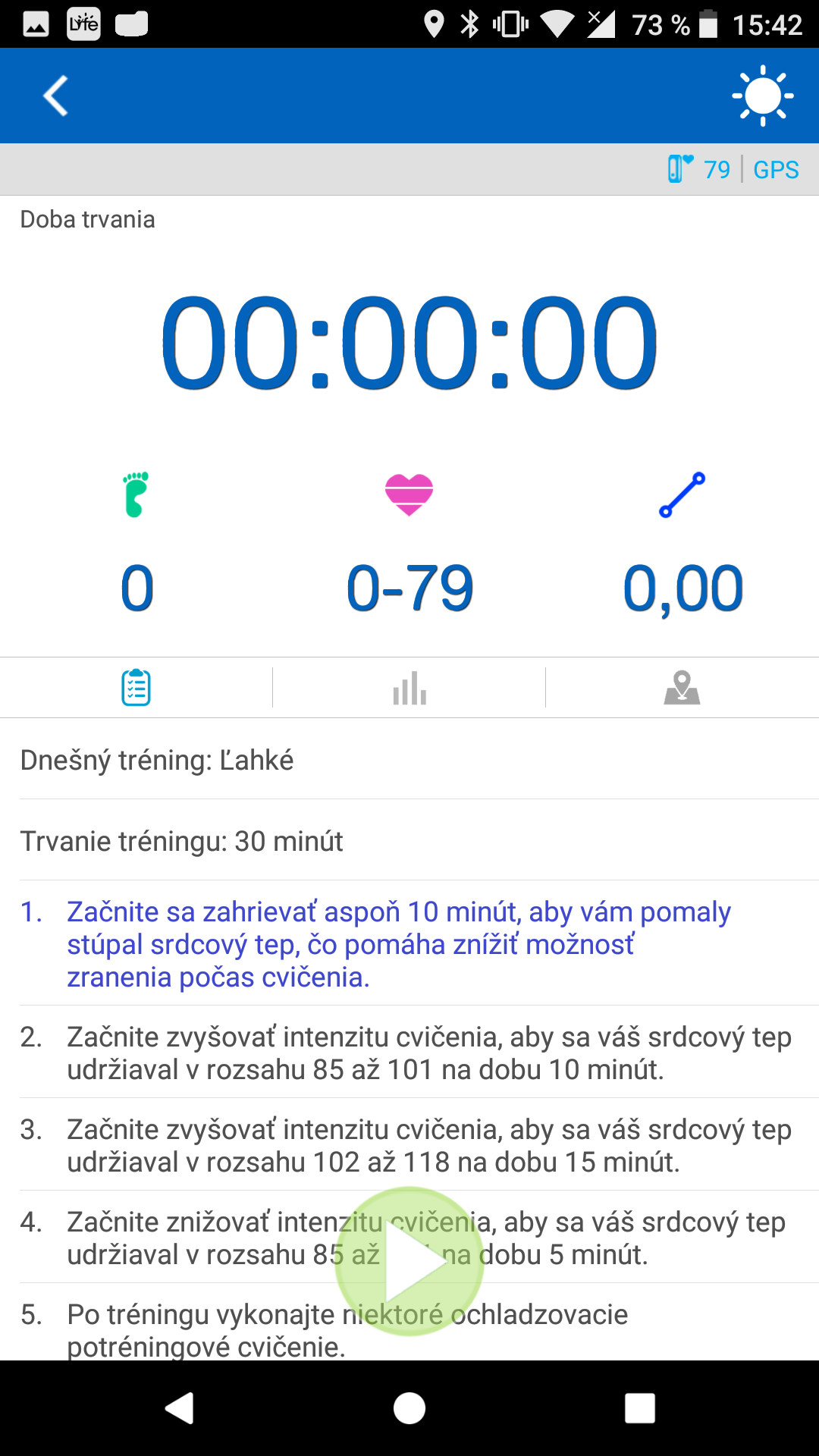
Klepnite na
 a uvidíte diagram priebežného výpočtu srdcového tepu v reálnom čase počas vášho cvičenia.
a uvidíte diagram priebežného výpočtu srdcového tepu v reálnom čase počas vášho cvičenia.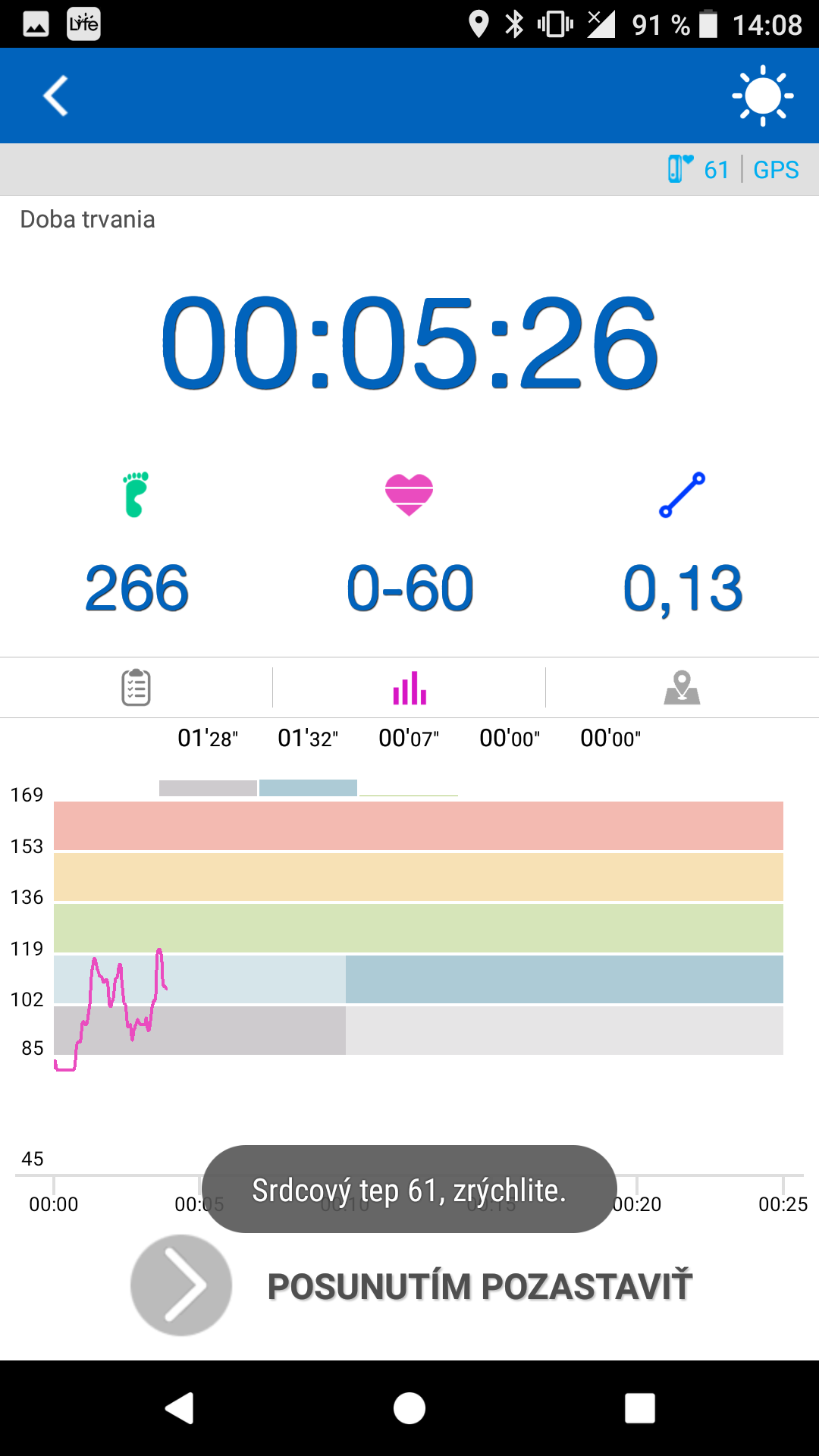
Klepnite na
 a uvidíte priebeh svojich trás na mape.
a uvidíte priebeh svojich trás na mape.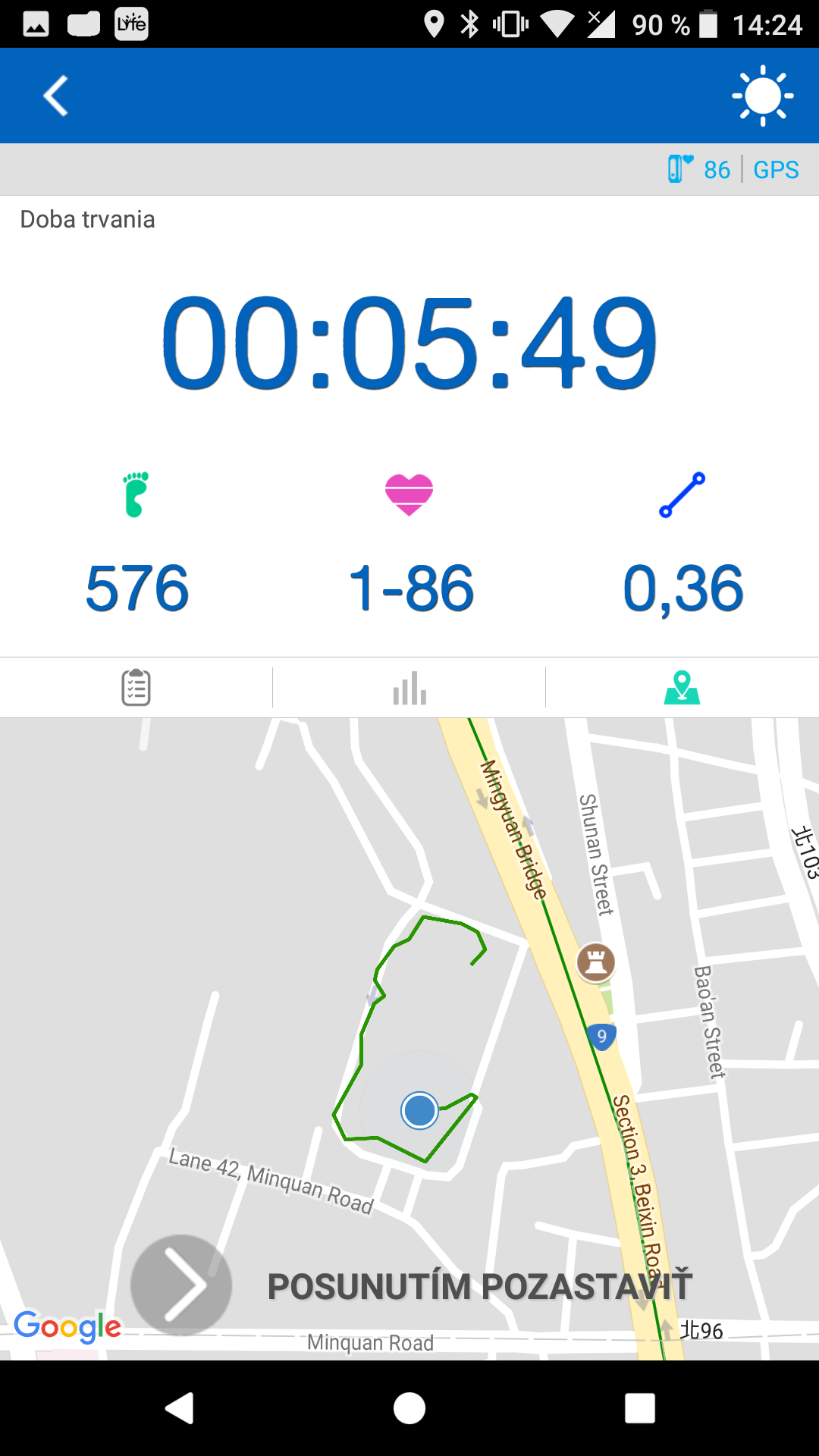
Klepnite na ľubovoľné miesto na obrazovke nad mapou a budete vyzvaní na voľbu typu údajov, ktoré sa budú počas cvičenia sledovať.
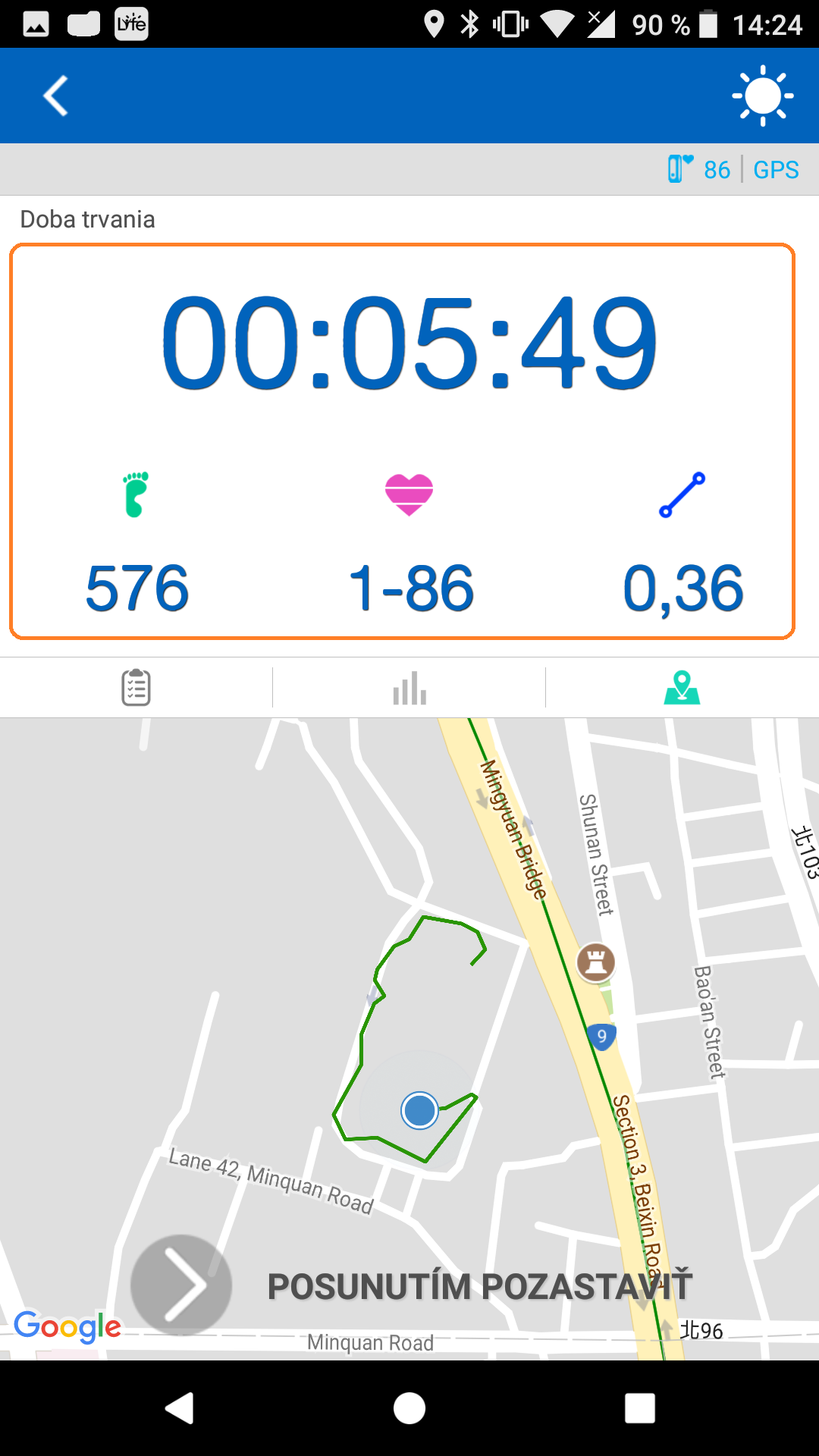
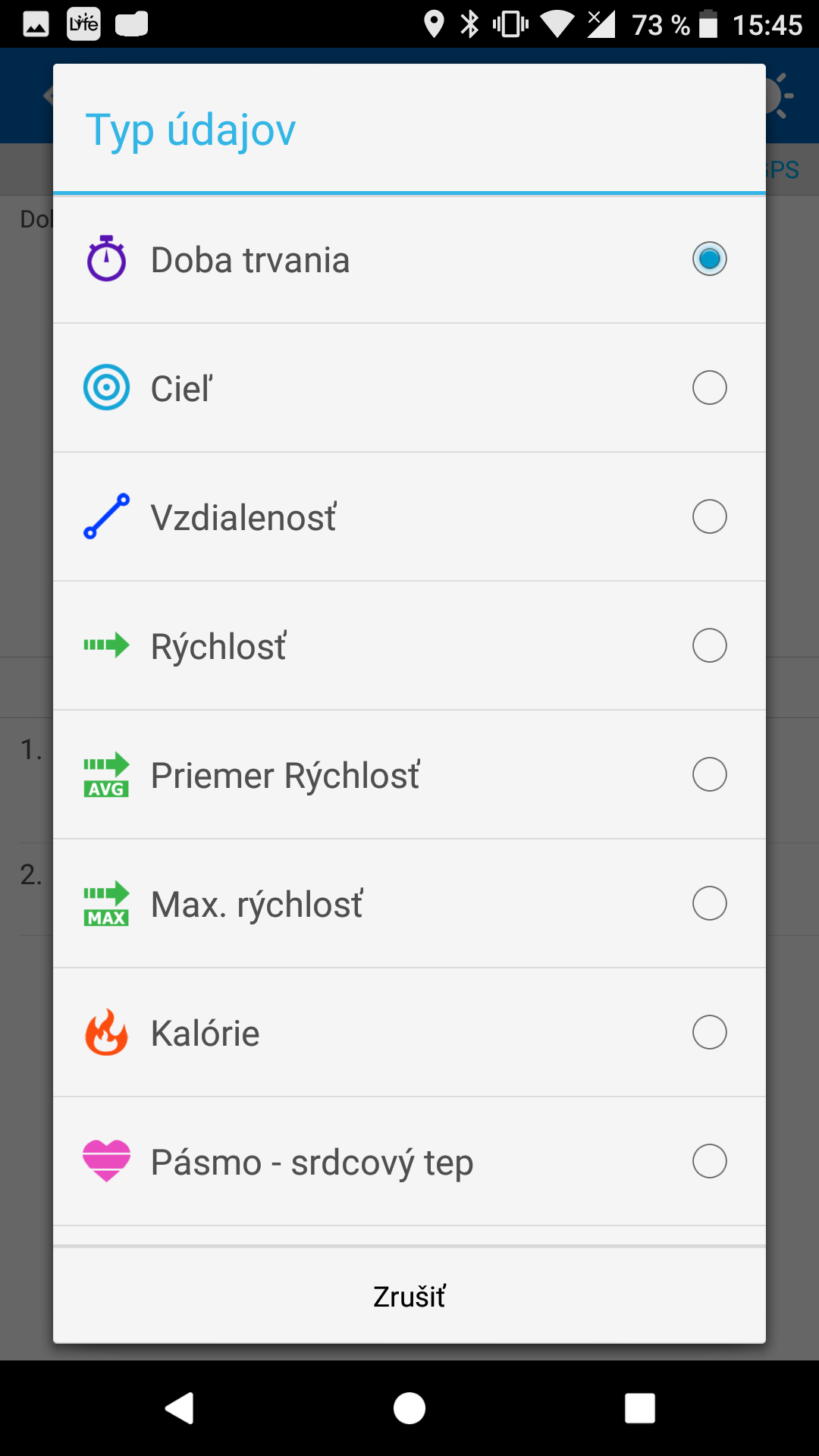
-
- Klepnite na
 Domovská obrazovka >
Domovská obrazovka >  Cvičenie >
Cvičenie >  a otvorí sa stránka s históriou cvičenia.
a otvorí sa stránka s históriou cvičenia.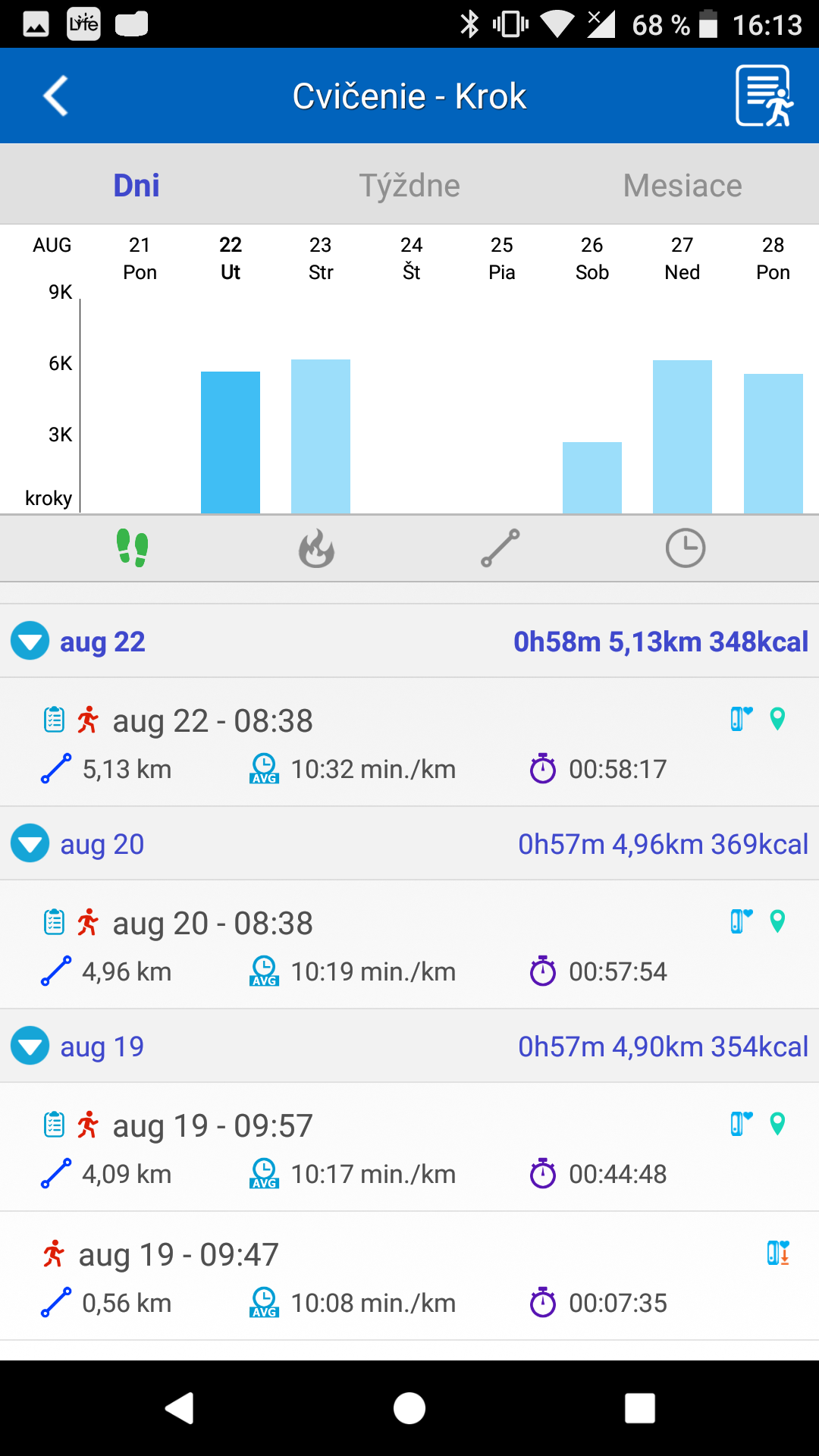
- V hornej polovici stránky môžete prepínať medzi Dni, Týždne a Mesiace na zobrazenie analytických grafov vygenerovaných na základe nasledujúcich historických údajov cvičenia:
 Kroky,
Kroky,  Kalórie,
Kalórie,  Doba trvania a
Doba trvania a  Vzdialenosť.
Vzdialenosť. - V spodnej polovici stránky uvidíte záznamy cvičenia usporiadané podľa dátumu.
- Klepnite na ľubovoľný záznam cvičenia v zozname a otvorí sa stránka so súhrnom cvičenia.
Môžete prepínať medzi (GPS),
(GPS),  (Grafy) alebo
(Grafy) alebo  (Tréningový program) alebo jednoducho rýchlym potiahnutím stránky doľava alebo doprava zobraziť súhrn vášho cvičenia v rámci rôznych typov podrobných údajov.
(Tréningový program) alebo jednoducho rýchlym potiahnutím stránky doľava alebo doprava zobraziť súhrn vášho cvičenia v rámci rôznych typov podrobných údajov. - Na stránke Podrobnosti o cvičení
 môžete vidieť zoznam rôznych údajov cvičenia, ako sú čas, rýchlosť, trvanie, kalórie, vzdialenosť atď.
môžete vidieť zoznam rôznych údajov cvičenia, ako sú čas, rýchlosť, trvanie, kalórie, vzdialenosť atď.
Klepnite na mapu a uvidíte podrobnejšiu mapu trasy na ďalšej strane.
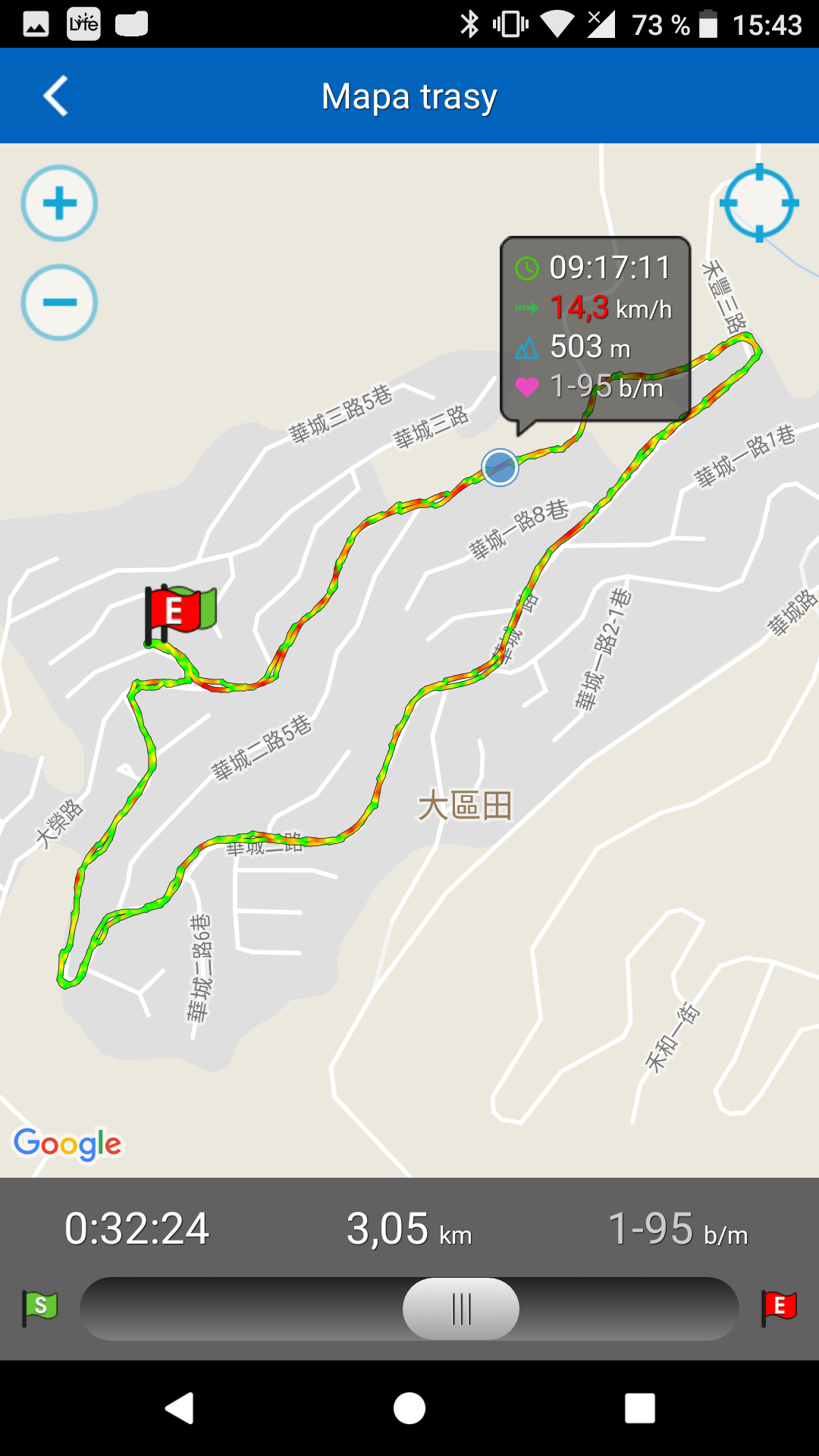
- Na súhrnnej stránke s analytickými grafmi
 môžete určiť spôsob zobrazenia analytického grafu klepnutím na
môžete určiť spôsob zobrazenia analytického grafu klepnutím na  s cieľom zvoliť základnú mernú jednotku pre os X.
s cieľom zvoliť základnú mernú jednotku pre os X.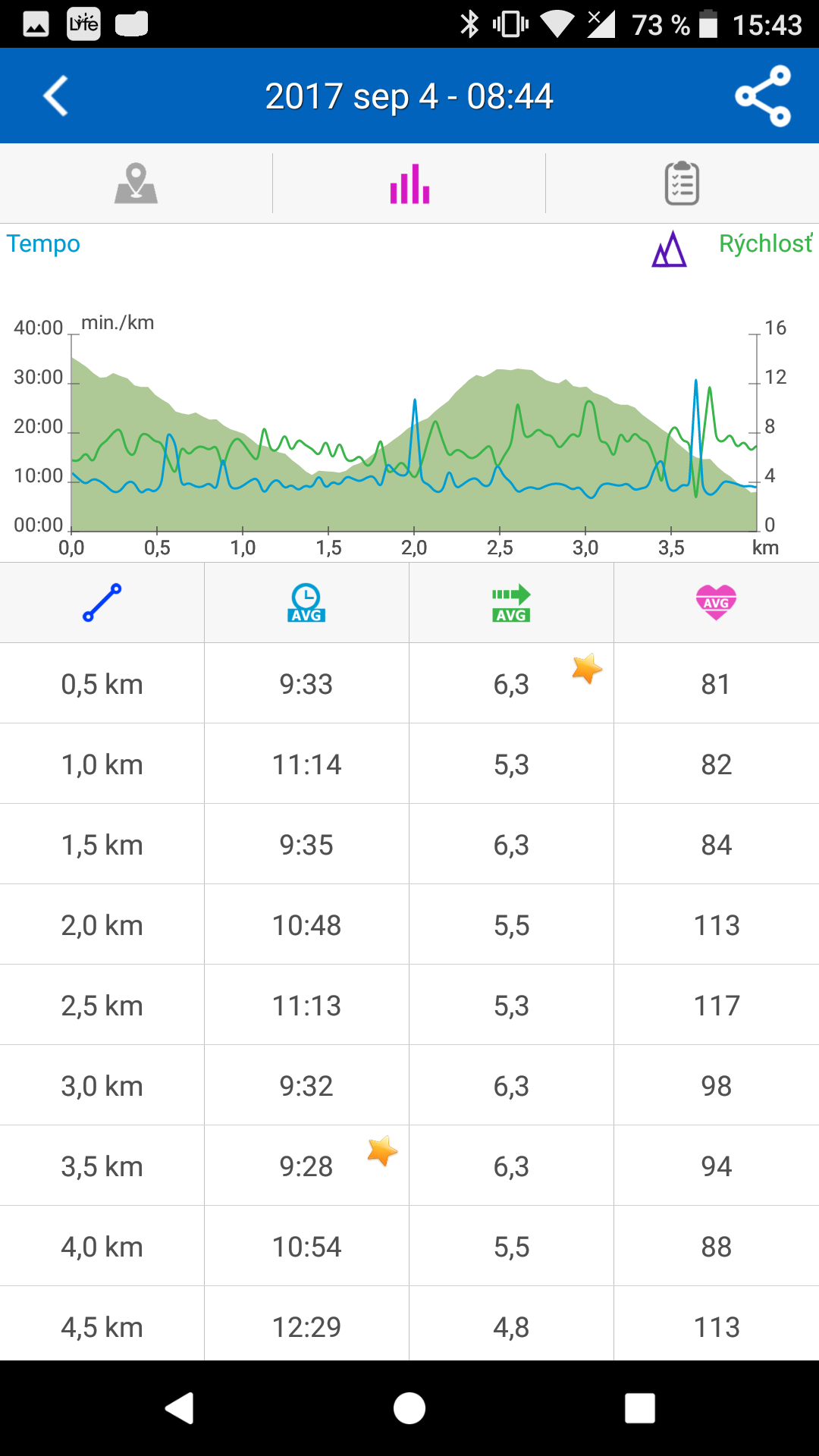
- Klepnite na ďalšie dve ikony vedľa
 stĺpca vzdialenosti, potom môžete zvoliť typ údajov čiarového grafu, ktorý chcete zobraziť:
stĺpca vzdialenosti, potom môžete zvoliť typ údajov čiarového grafu, ktorý chcete zobraziť: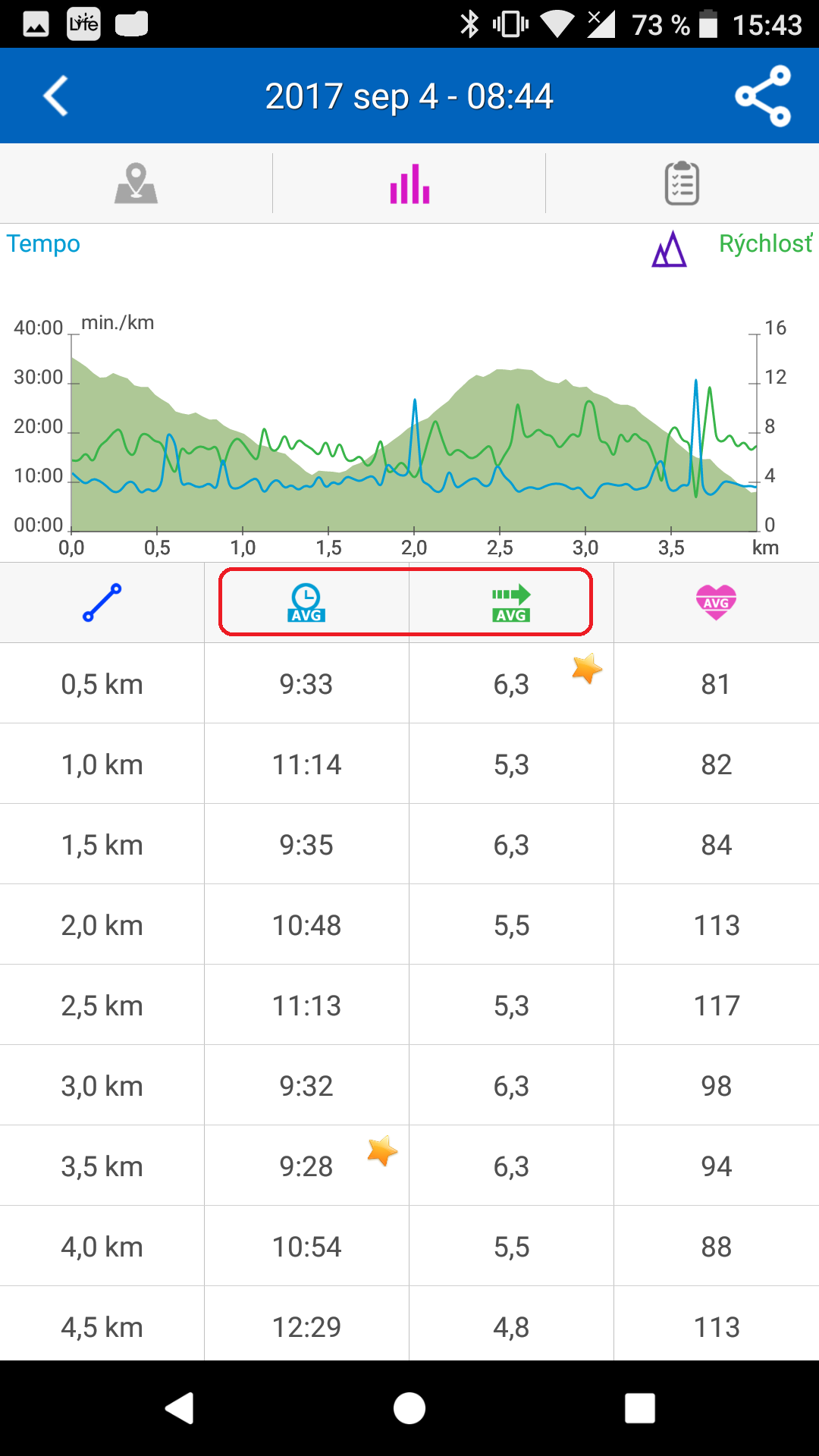
- Na súhrnnej stránke tréningového programu
 môžete vidieť podrobnosti svojho tréningového programu nastavené pre cvičebnú aktivitu.
môžete vidieť podrobnosti svojho tréningového programu nastavené pre cvičebnú aktivitu.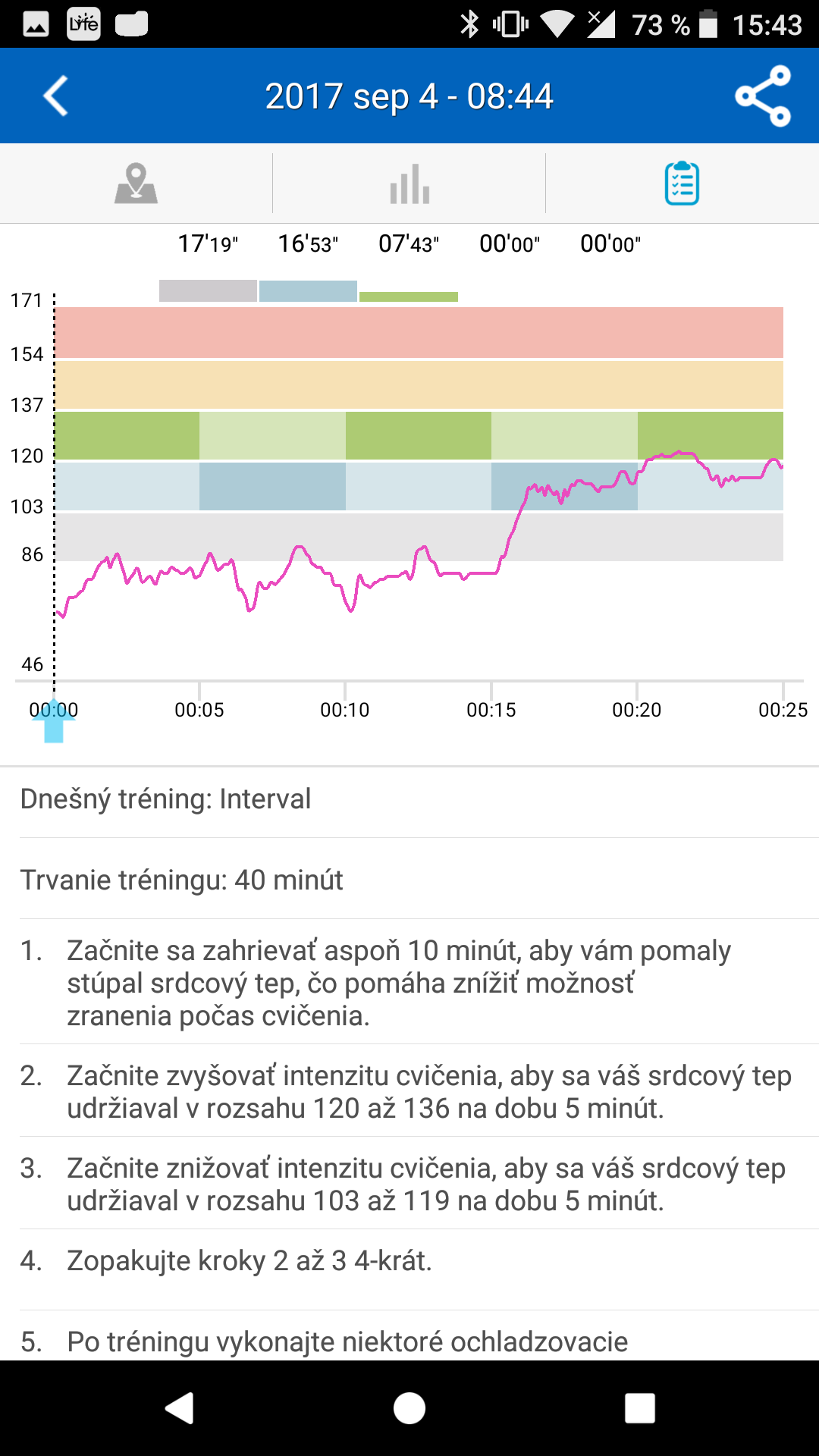
- Klepnite na
 v pravom hornom rohu, potom môžete zdieľať podrobnosti o svojom cvičení (t.j. údaje a grafy) so svojou skupinou na sociálnej sieti na stránke Facebook.
v pravom hornom rohu, potom môžete zdieľať podrobnosti o svojom cvičení (t.j. údaje a grafy) so svojou skupinou na sociálnej sieti na stránke Facebook.
- V hornej polovici stránky môžete prepínať medzi Dni, Týždne a Mesiace na zobrazenie analytických grafov vygenerovaných na základe nasledujúcich historických údajov cvičenia:
Klepnite na ![]() Domovská obrazovka >
Domovská obrazovka > ![]() Funkcia Fitness Pals.
Funkcia Fitness Pals.
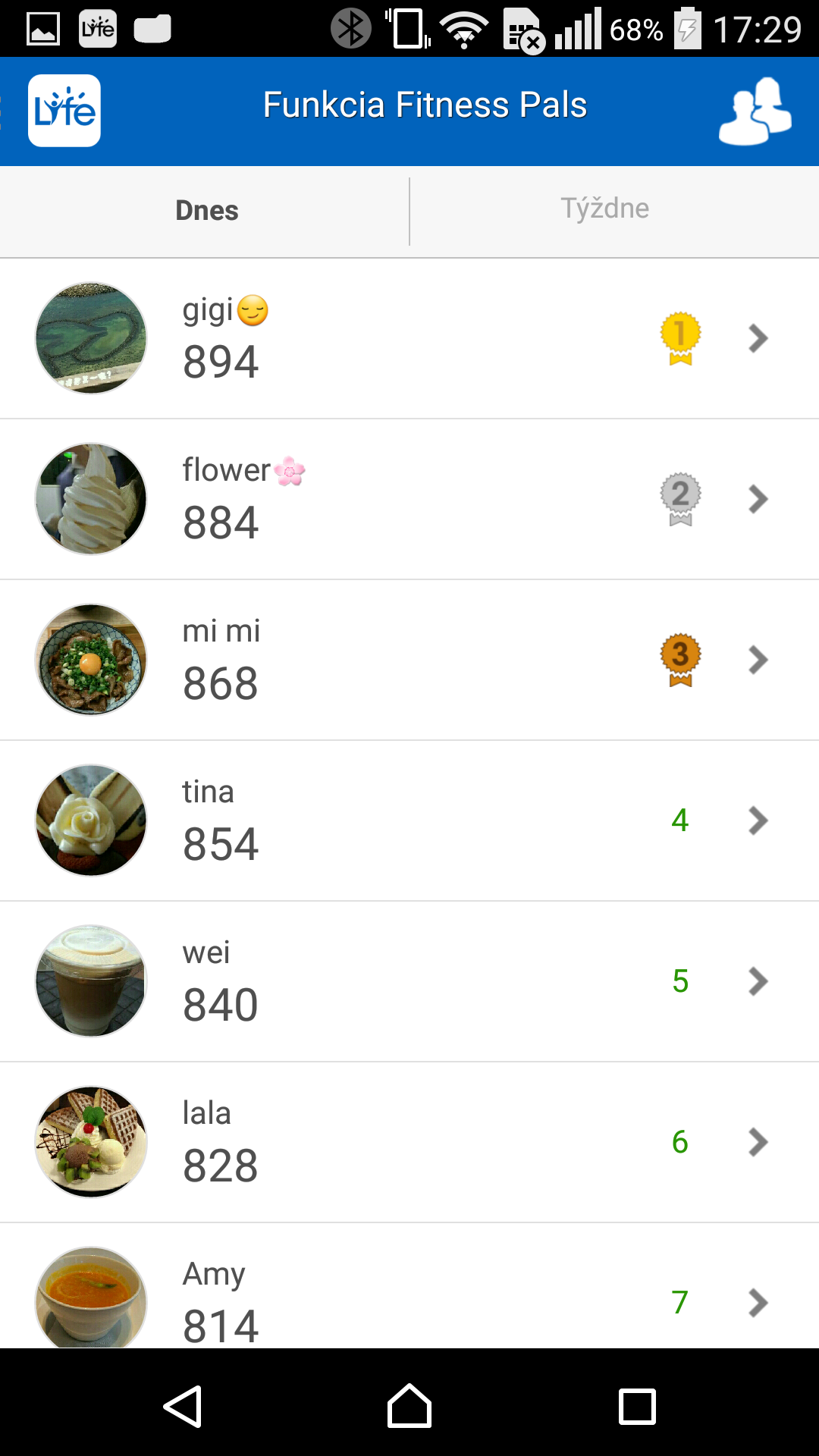
Táto funkcia vám umožňuje pozvať priateľov a rodinu, aby sa k vám pridali pri cvičení bez ohľadu na to, kde sa nachádzate, aby ste sa vzájomne motivovali slovami povzbudenia v rámci živého rozhovoru, alebo sa zúčastnili online súťaže. Jednoducho sa prihláste na svoj účet Facebook alebo Google, aby ste pridali priateľov, alebo si vytvorte účet a zaregistrujte sa, aby ste mohli začať.
Po prihlásení klepnutím na ![]() pridajte priateľov.
pridajte priateľov.
Na hlavnej stránke môžete prepínať medzi Dnes a Týždne, aby ste videli radenie priateľov v zozname.
- Klepnite na meno priateľa na stránke Fitness Pals otvorí sa stránka so zobrazením jeho/jej podrobností o cvičení.
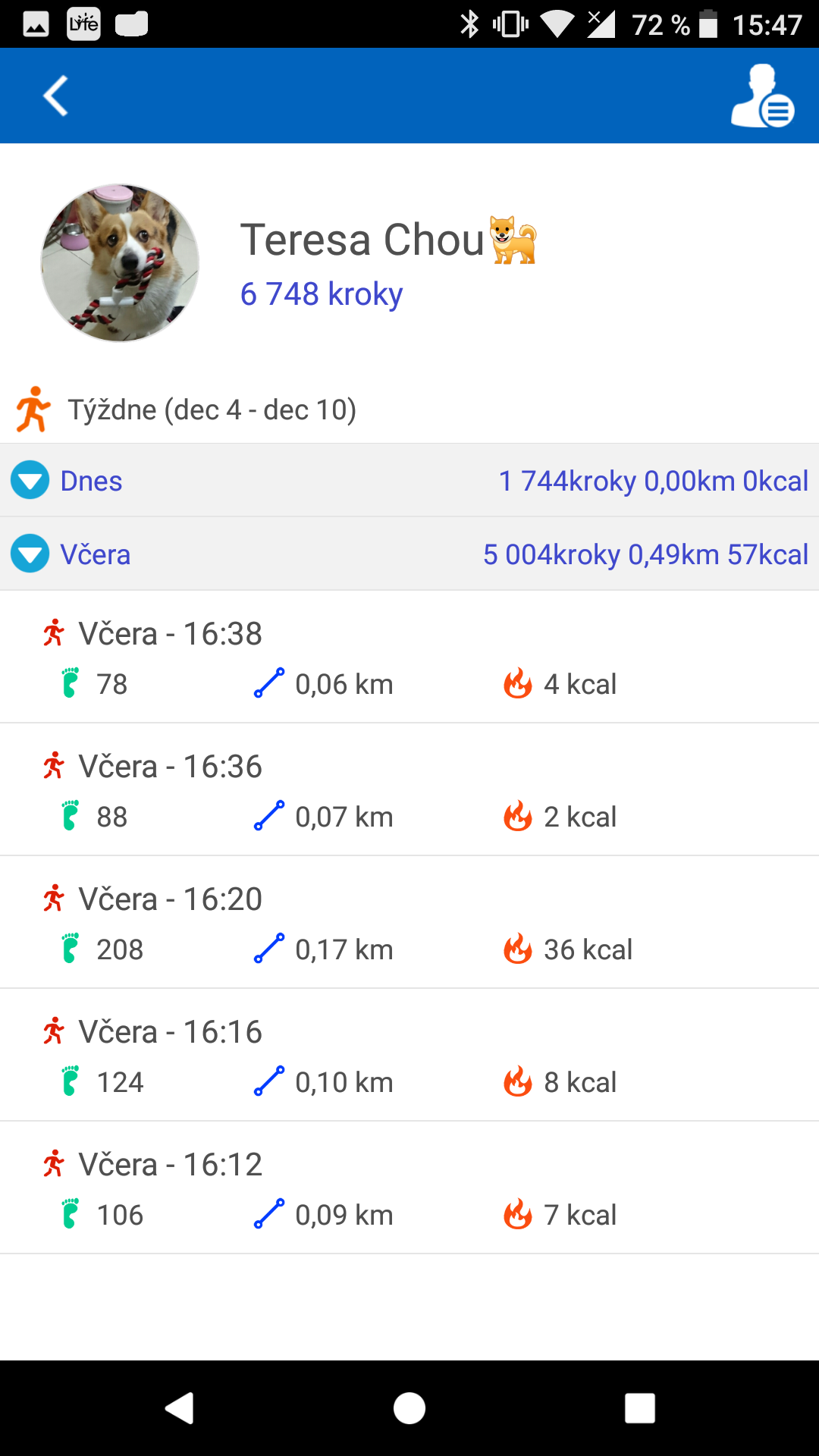
- Klepnutím na
 v hornom rohu prejdete na ďalšie nastavenia týkajúce sa tohto priateľa.
v hornom rohu prejdete na ďalšie nastavenia týkajúce sa tohto priateľa.
Tu na tejto stránke môžete určiť miniatúrnu fotografiu a zobraziť meno, pridať svojho priateľa do existujúceho zoznamu fitness pals alebo ho z neho odstrániť, zdieľať výsledky súťaže, zobraziť týždenné hodnotenie cvičenia, zapnúť oznamy od priateľov, zriadiť účet Fitness Pals atď.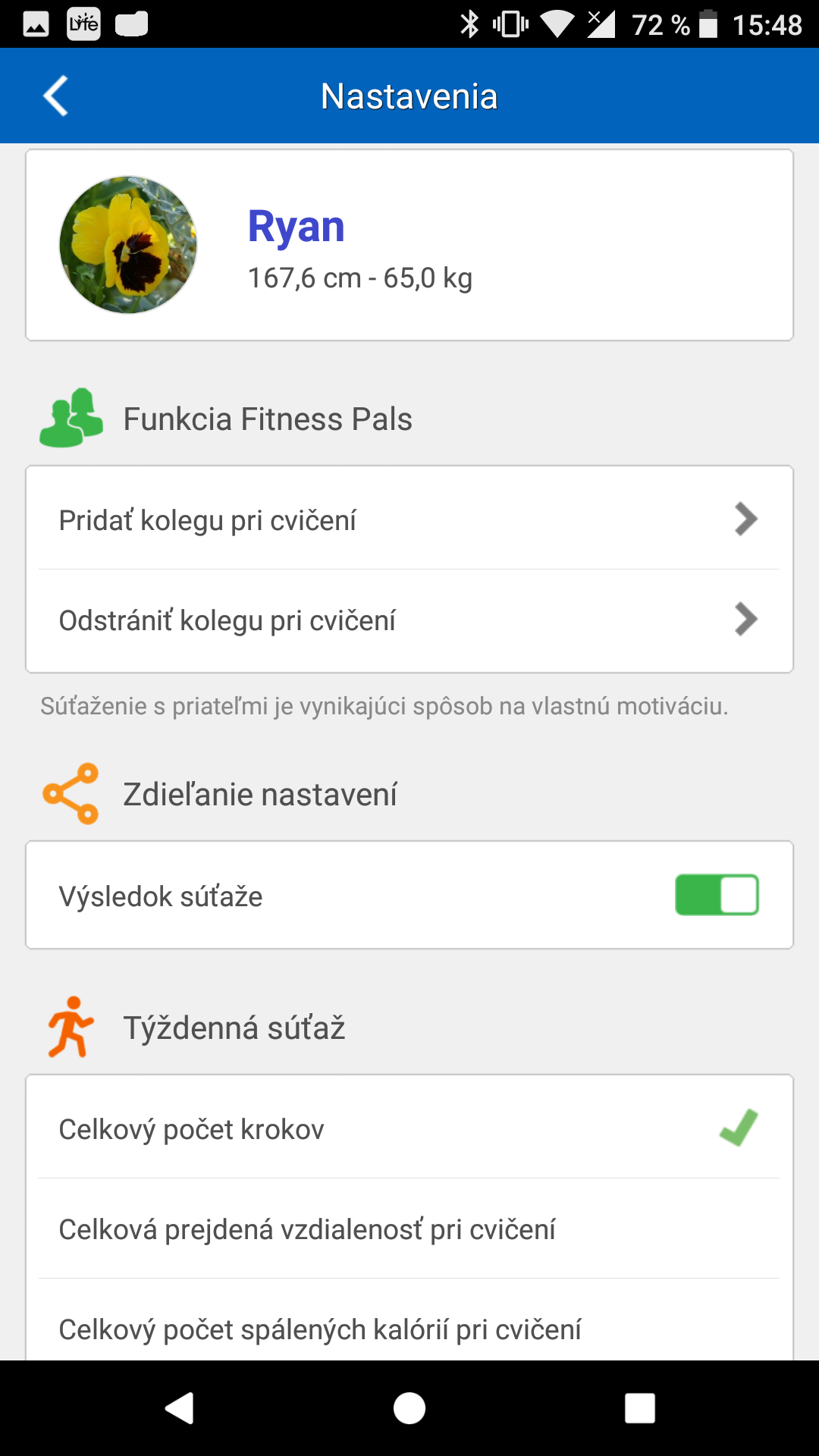
- Dlhé stlačenie mena priateľa vám umožní odosielať správy.
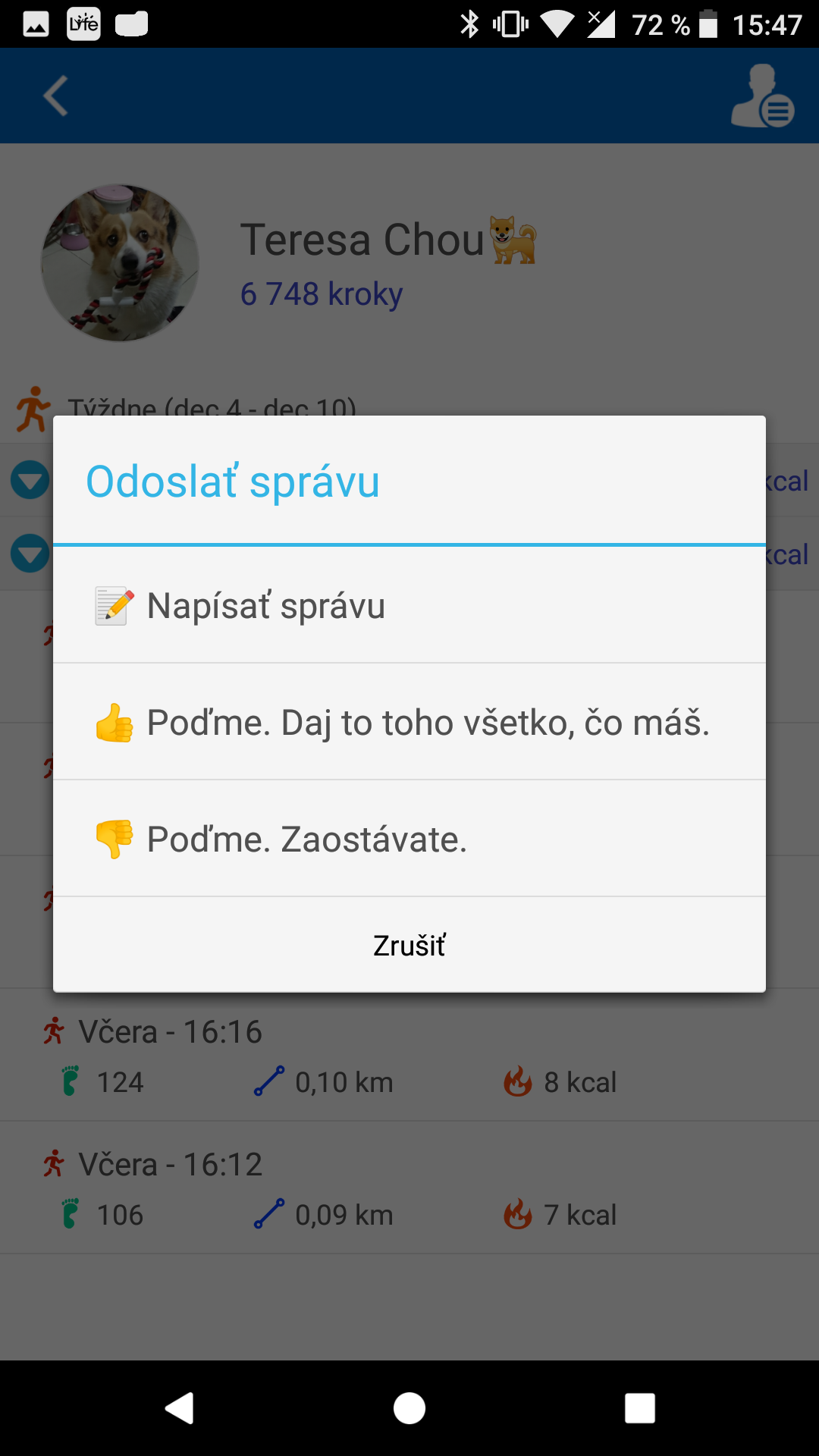
- Na stránke Fitness Pals klepnutím na
 v hornom rohu prejdete do diskusnej miestnosti.
v hornom rohu prejdete do diskusnej miestnosti.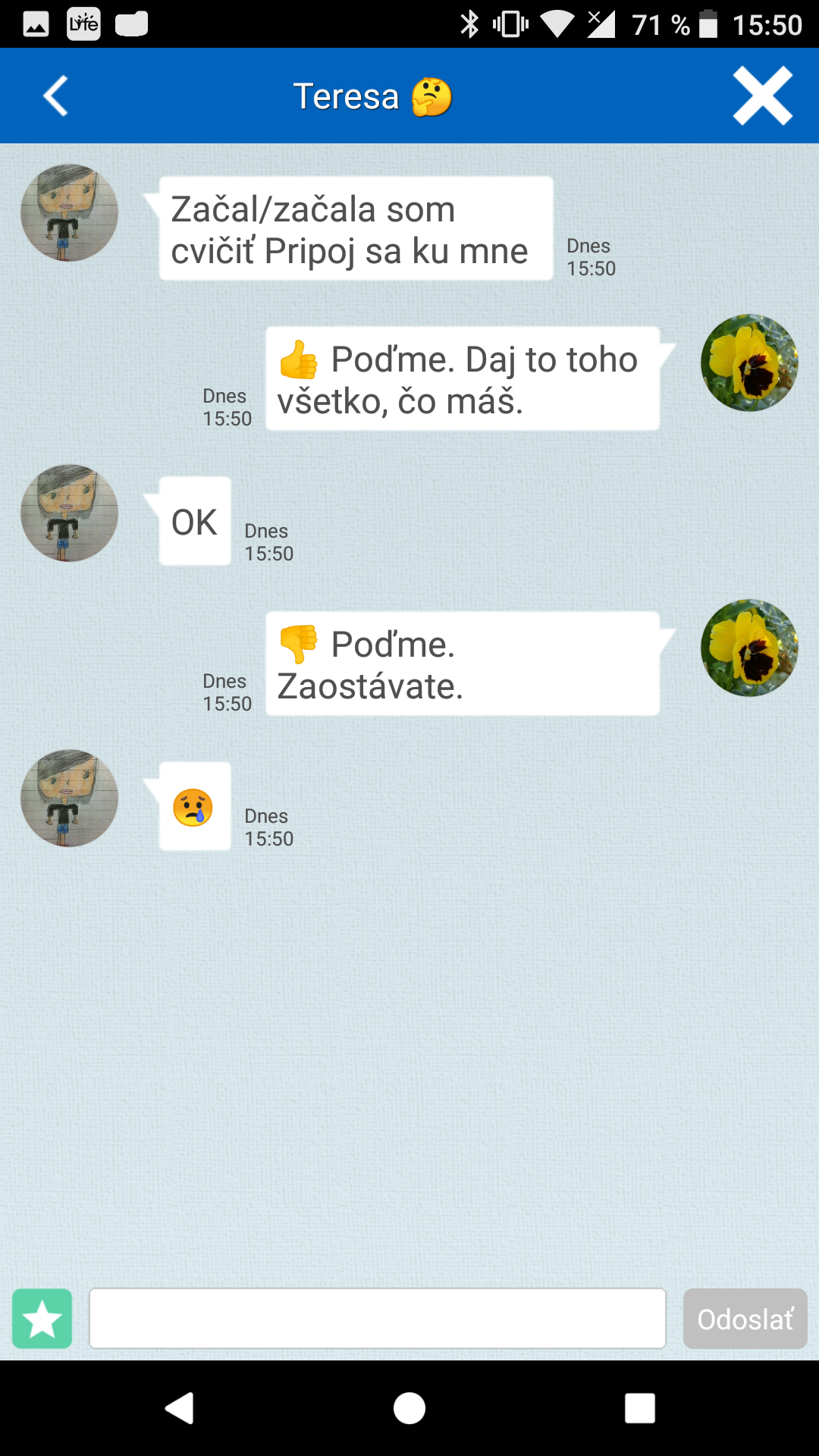
Táto funkcia umožňuje nastaviť tiché budíky, ktorými vás zariadenie Q-Band/Q-Watch zobudí prostredníctvom vibrovania bez zobudenia ostatných ľudí.
Nakonfigurovať je možné maximálne 4 tiché budíky na 4 rôzne časy; navyše môžete tiež určiť trvanie vášho spánku a získať upozornenie na zobudenie prostredníctvom vibrovania.
Pokiaľ je zariadenie Q-Band/Q-Watch v režime spánku, budíky sa dajú zrušiť dlhým stlačením tlačidla na zariadení Q-Band/Q-Watch; o 5 minút budete znova upozornení v prípade, že ste to zmeškali.
Ak chcete nastaviť budíky, klepnite na ![]() Domovská obrazovka >
Domovská obrazovka > ![]() Tichý alarm.
Tichý alarm.
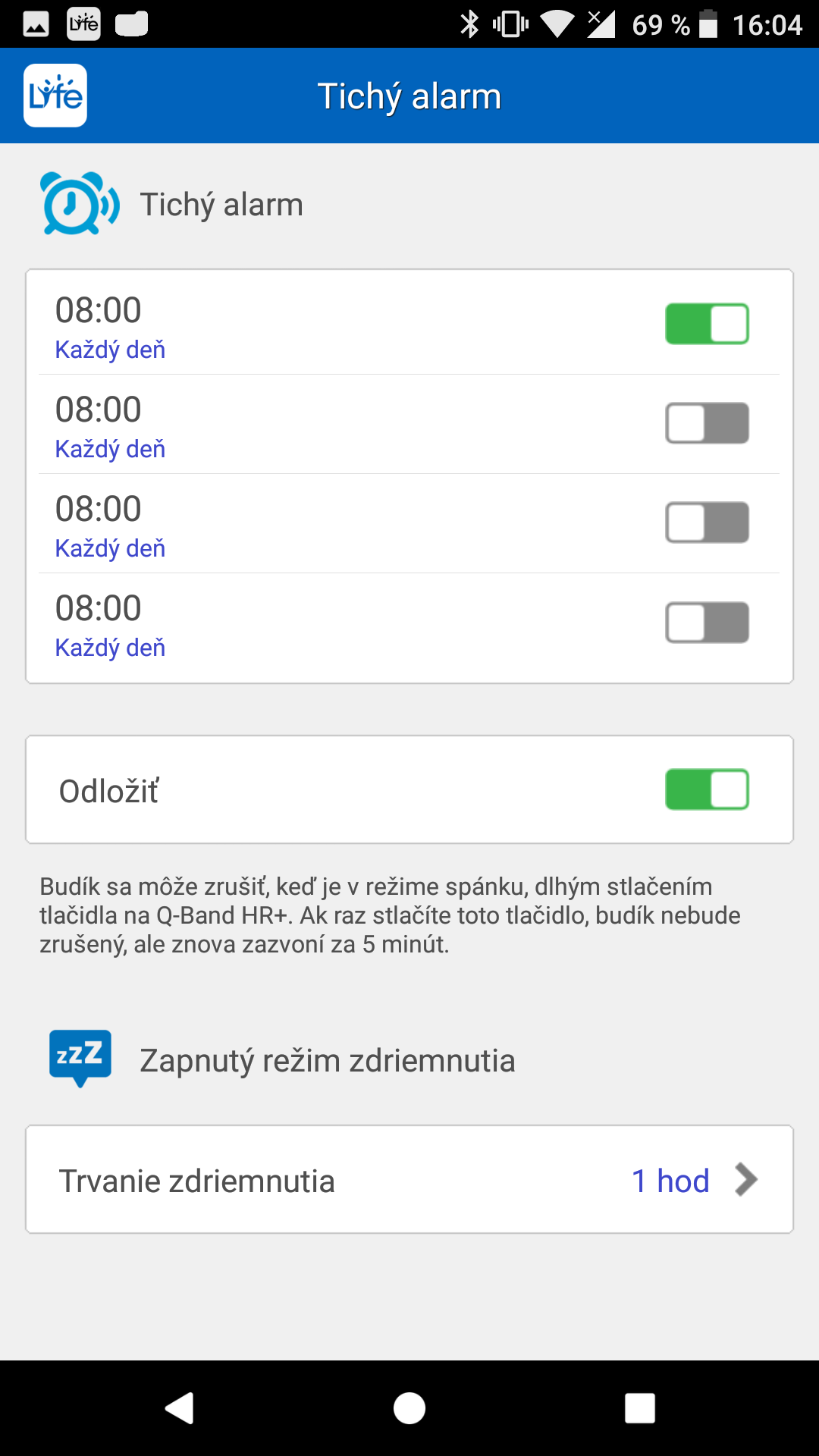
Zapnite oznámenia, ktoré chcete prijímať z ostatných aplikácií vo svojom zariadení Q-Band/Q-Watch, vrátane prichádzajúcich hovorov, e-mailových správ, stránok LINE, Facebook atď.
Ak chcete zapnúť funkciu Oznámenie:
- Klepnite na
 Domovská obrazovka >
Domovská obrazovka >  Oznámenie.
Oznámenie. - Zapnite funkciu Oznámenie.
Poznámka: Uistite sa, že je aplikácia i-gotU Life zapnutá v rámci položiek Nastavenia > Dostupnosť vo svojom mobilnom telefóne.
- Vyberte aplikáciu z nasledujúceho zoznamu a aktivujte tie, z ktorých chcete dostávať oznámenia.
Keď dostanete oznámenie o prichádzajúcom hovore, dlhým stlačením tlačidla na zariadení Q-Band/Q-Watch ho môžete odmietnuť, ak je to potrebné.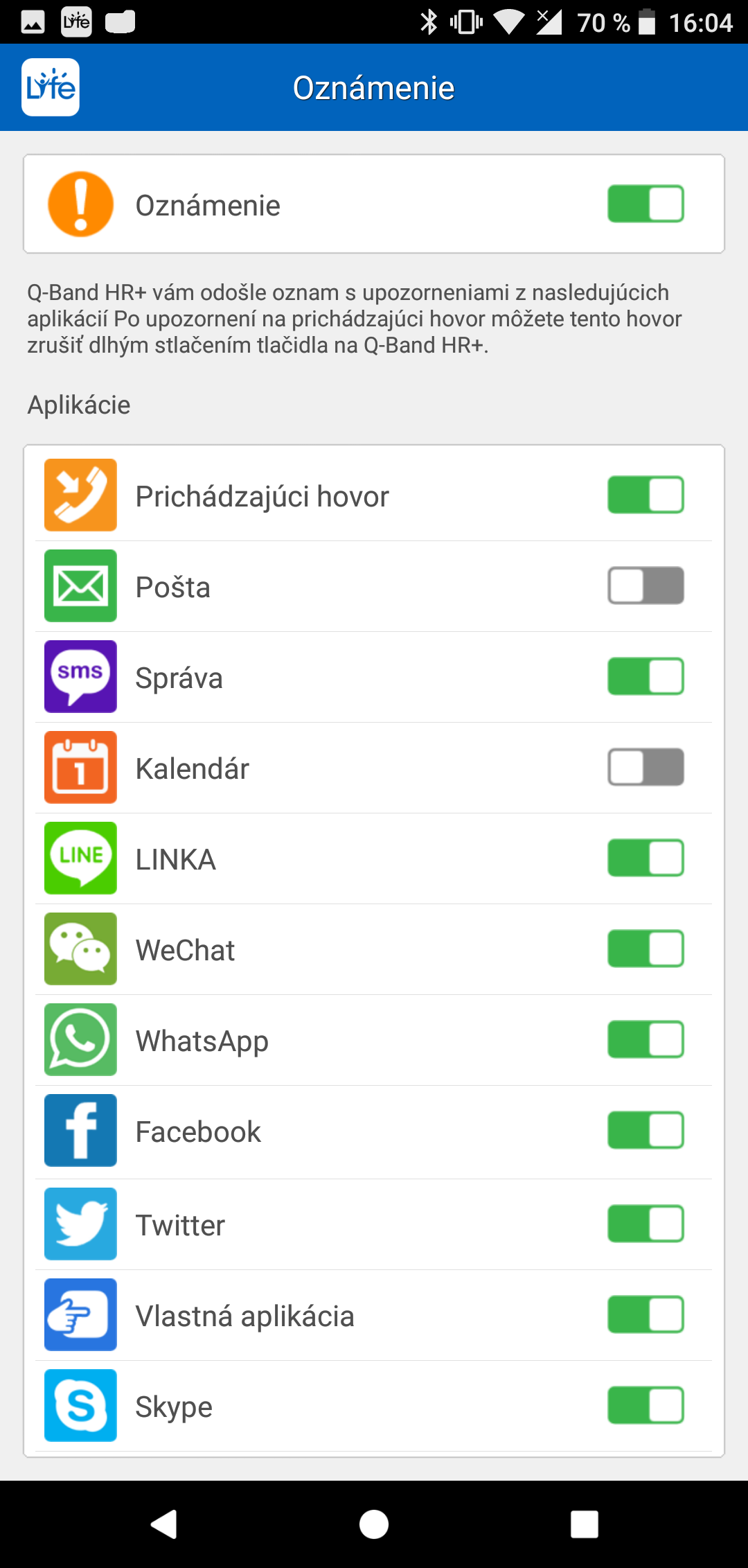
Táto funkcia umožňuje zálohovať a obnovovať všetky údaje cvičenia prostredníctvom Google Drive.
- Klepnite na
 Domovská obrazovka >
Domovská obrazovka >  Zálohovanie údajov.
Zálohovanie údajov. - Klepnite na Zálohovanie a budete vyzvaní na uloženie všetkých aktuálnych údajov cvičenia na svoj účet Google Drive. Pokračujte klepnutím na OK.
- Klepnite na Obnovenie a budete vyzvaní na voľbu jedného alebo viacerých dátumov údajov zo zoznamu, ktoré chcete obnoviť z Google Drive. Pokračujte klepnutím na OK. Počas obnovovania údajov nepoužívajte aplikáciu i-gotU Life, aby nedošlo k vygenerovaniu neplatnej databázy.
Informácie o
Klepnite na ![]() Domovská obrazovka >
Domovská obrazovka > ![]() Informácie o a zobrazí sa súhrnná stránka vrátane verzie softvéru, výrobného čísla zariadenia a verzie firmvéru zariadenia.
Informácie o a zobrazí sa súhrnná stránka vrátane verzie softvéru, výrobného čísla zariadenia a verzie firmvéru zariadenia.
Sprievodca
Klepnite na ![]() Domovská obrazovka >
Domovská obrazovka > ![]() Sprievodca a budete vyzvaní na otvorenie online pomocníka prostredníctvom prehliadača.
Sprievodca a budete vyzvaní na otvorenie online pomocníka prostredníctvom prehliadača.
Poznámka: Uistite sa, že máte pripravené pripojenie k internetu, aby ste mohli otvoriť online pomocníka. Aby ste mohli používať pripojenie k internetu, musíte mať predplatený plán mobilných dát alebo musíte byť pripojení k internetovej sieti prostredníctvom WiFi.
Príloha
Podporovaný mobilný telefón
Pomocou nasledujúceho odkazu získate kompletný zoznam podporovaných modelov telefónov so systémom Android:
http://ww2.voiis.com/qband/devices.html
